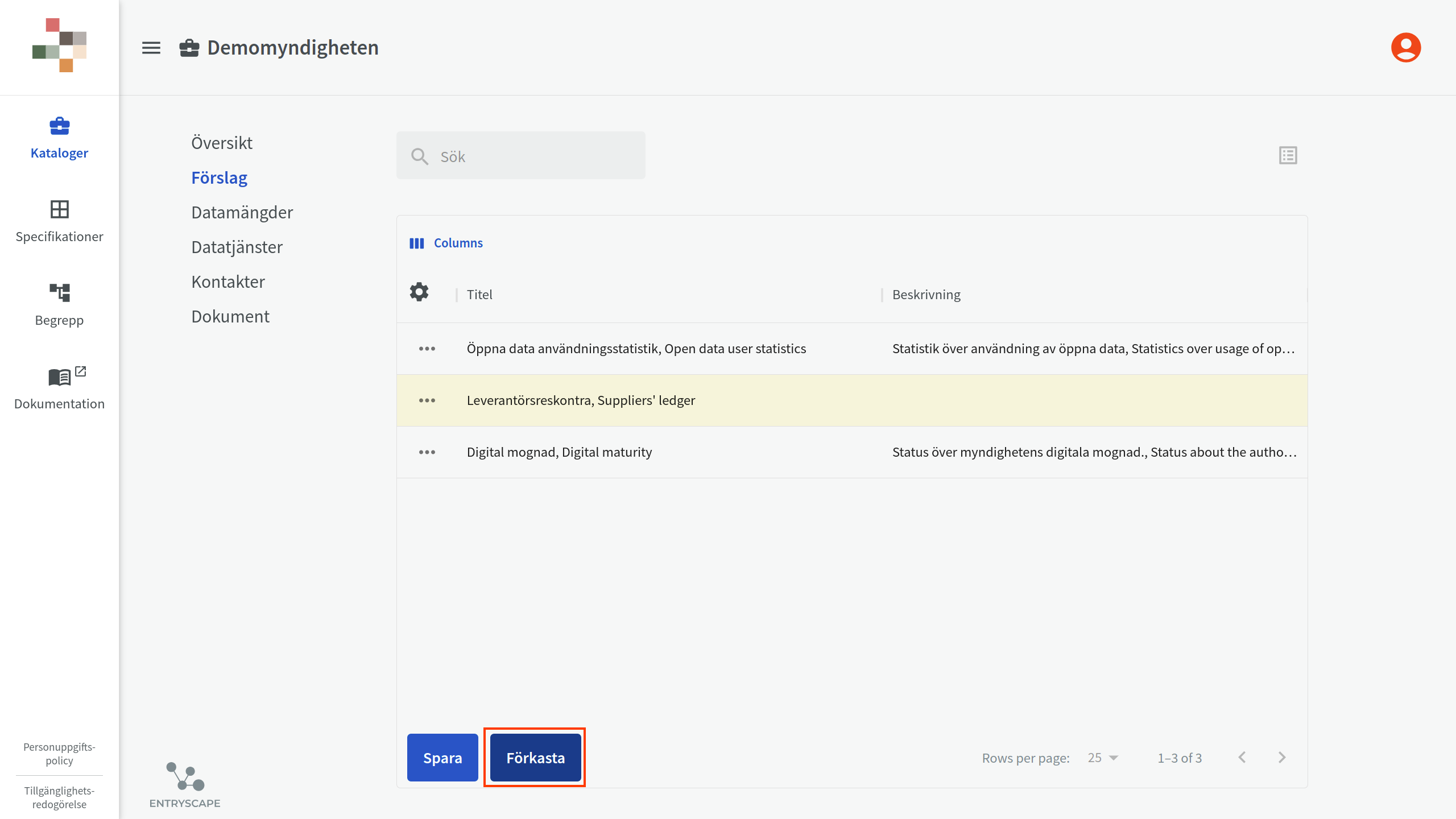Förslag¶
Komma igång med förslag¶
Förslag till datamängder är ett steg före en "riktig" datamängd och rekommenderas att användas om information behöver samlas eller om detaljer måste kontrolleras innan en datamängd kan beskrivas och publiceras. Den här funktionen gör det lättare för dig att förbereda data och undvika misstag då du bland annat får stöd av en checklista. Börja titta listan med förslag.
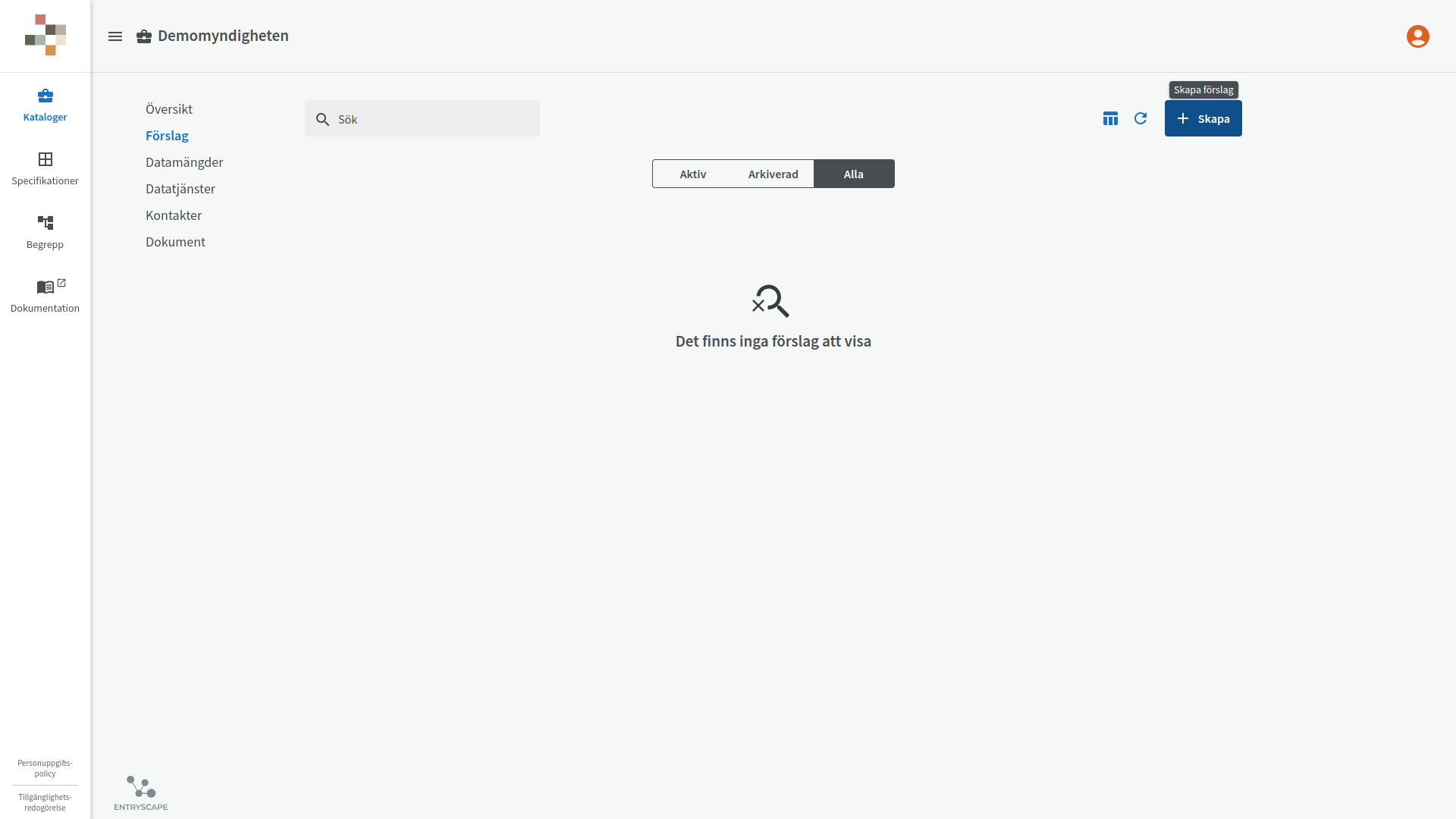
Byt sedan till fliken Datamängder och sök i listan för att se om datamängden du tänkt skapa redan har påbörjas att beskrivas. Skriv minst tre tecken.
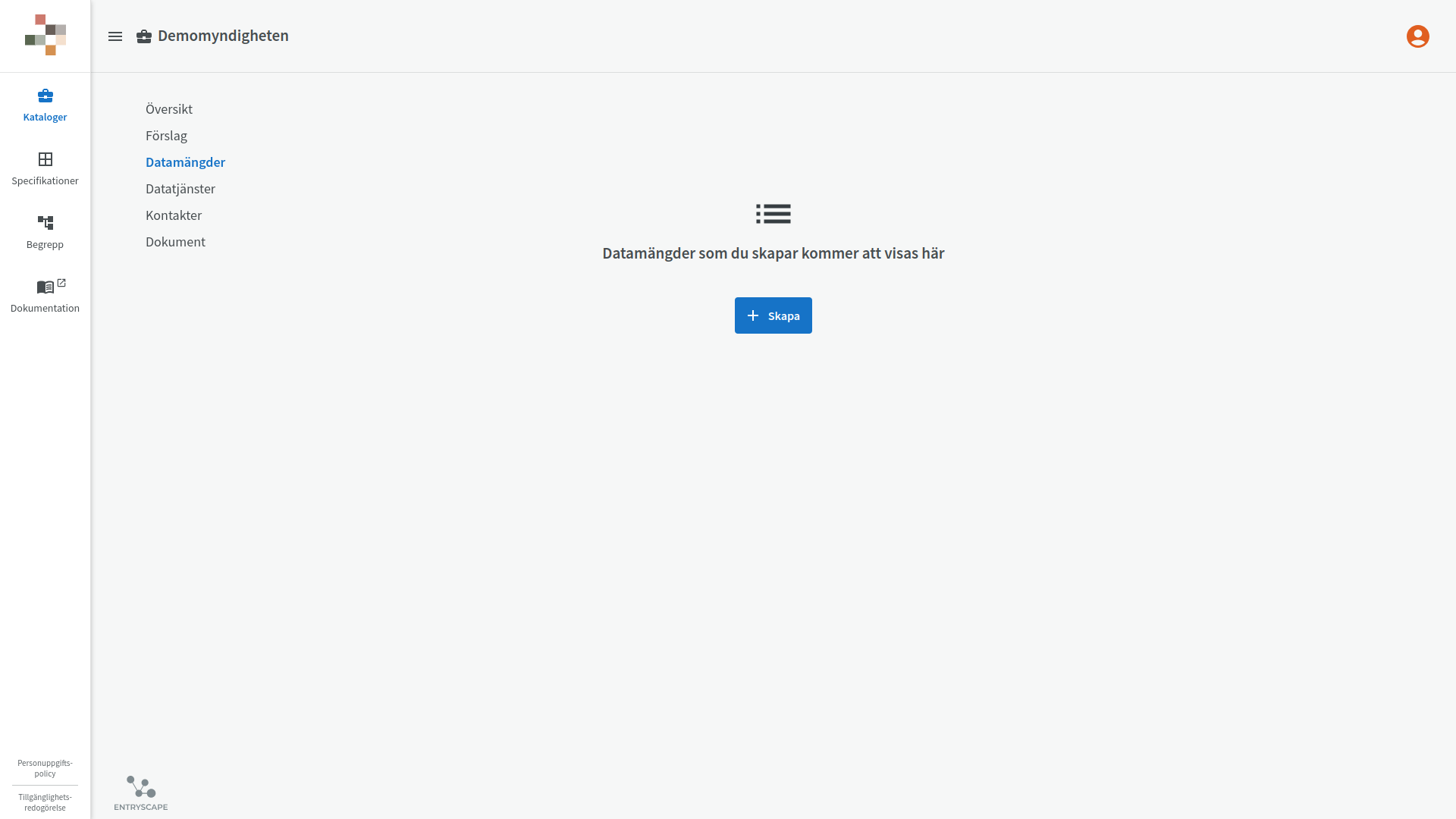
Om den datamängd du tänkt bereda eller beskriva varken finns under förslag eller Datamängder fortsätter du med att påbörja beredningsarbetet.
Förbered förslag¶
Gå tillbaka Förslag. Nästa steg är att börja förbereda förslag.
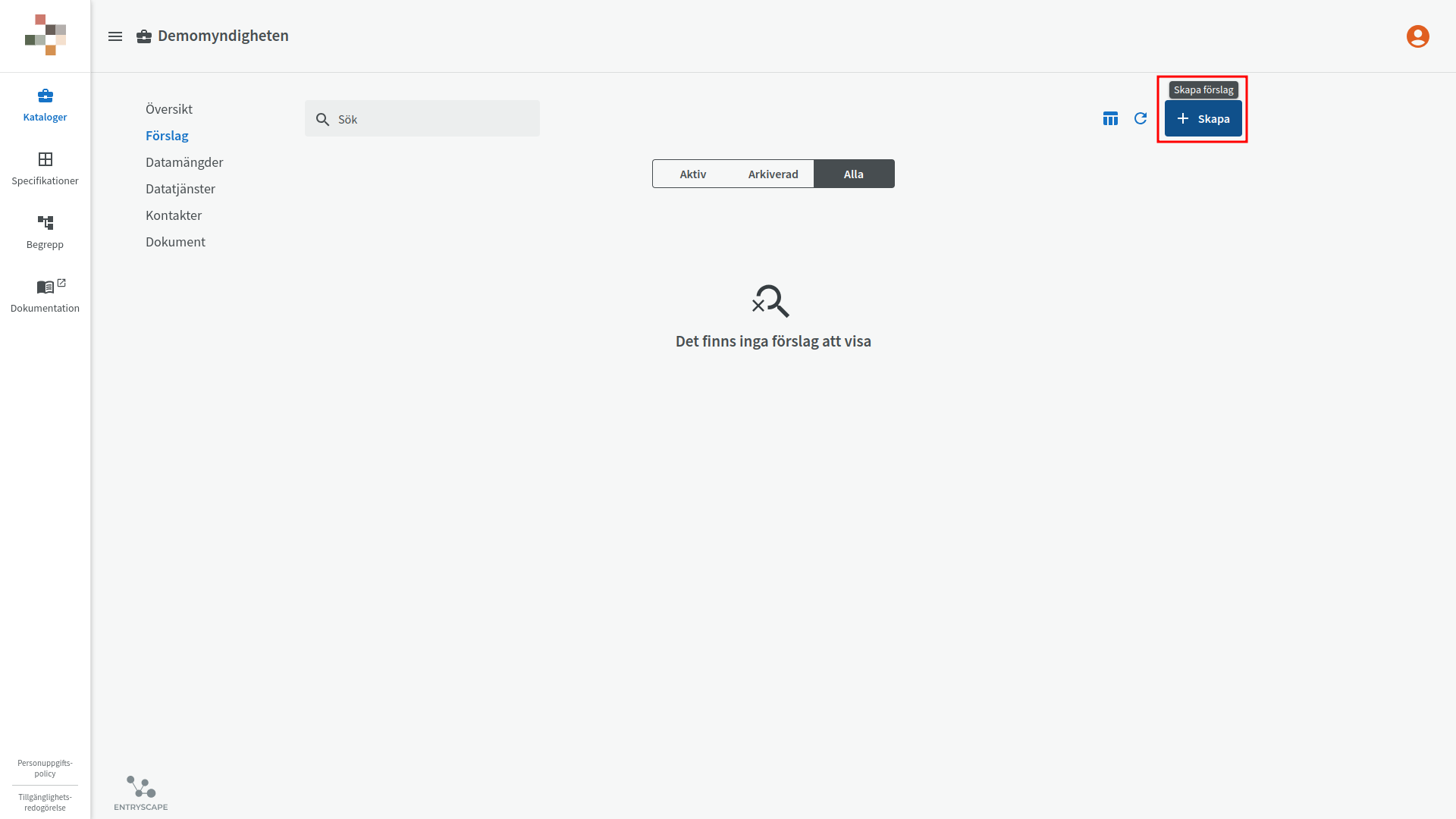
Beskriv ditt förslag enligt instruktioner i Förslag.
Översikt¶
När du står i översikten ser du olika funktioner för förslag.
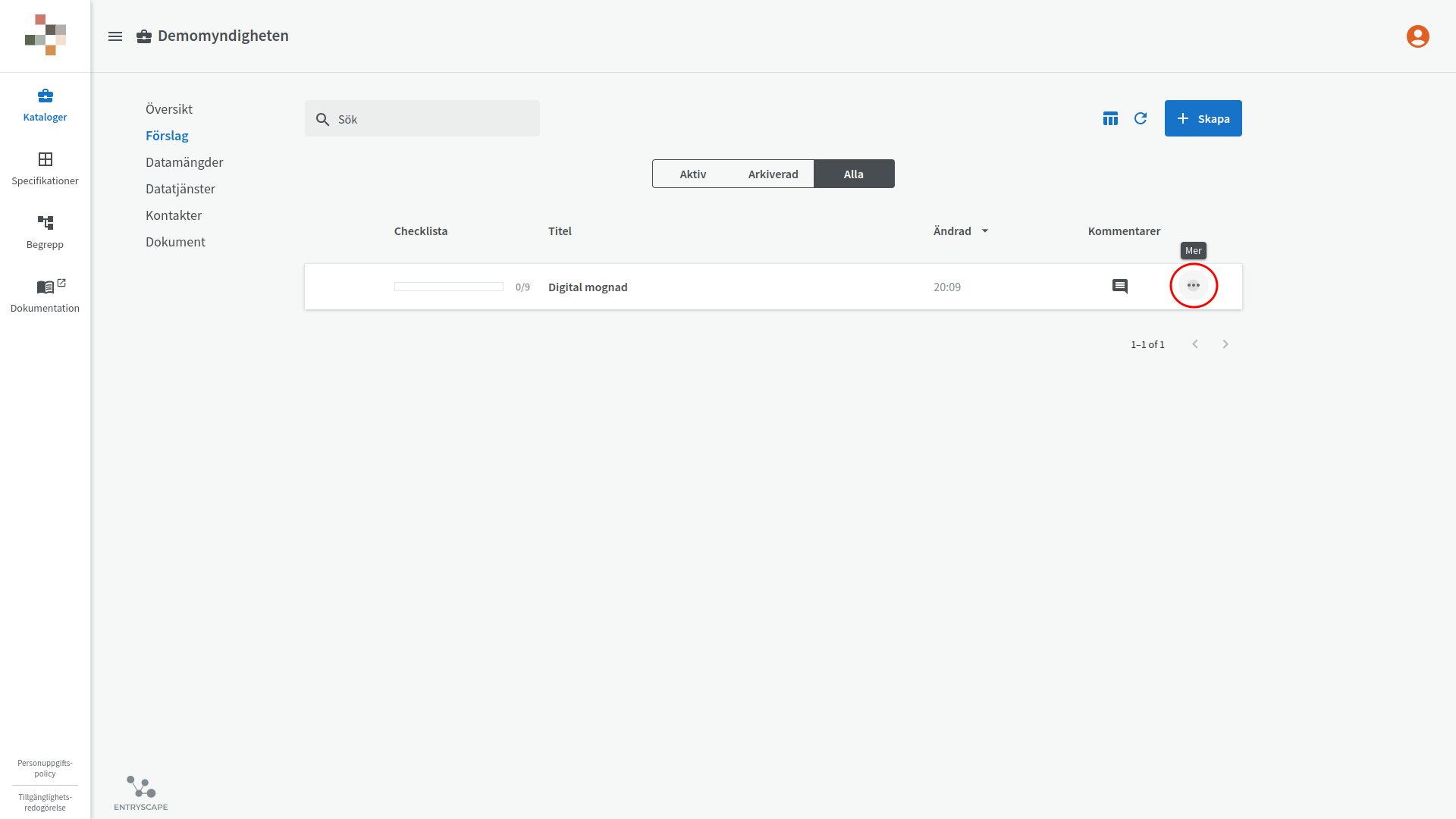
Kärnan hos en förslag är dess checklista, som används för att hålla reda på de olika stegen i publiceringsprocessen. Standardchecklistorna baseras på arbetet från andra myndigheters arbete med metadata och informationshantering.
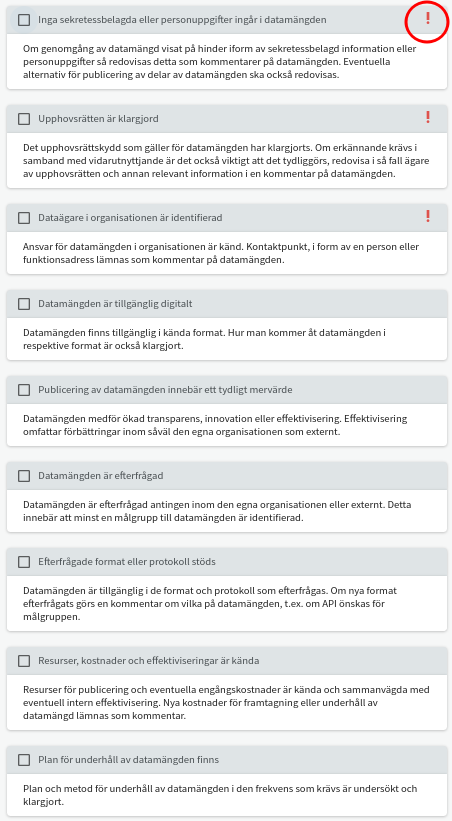
Skapa första förslaget¶
När du står i förslag klickar du på “+ Skapa” uppe till höger.
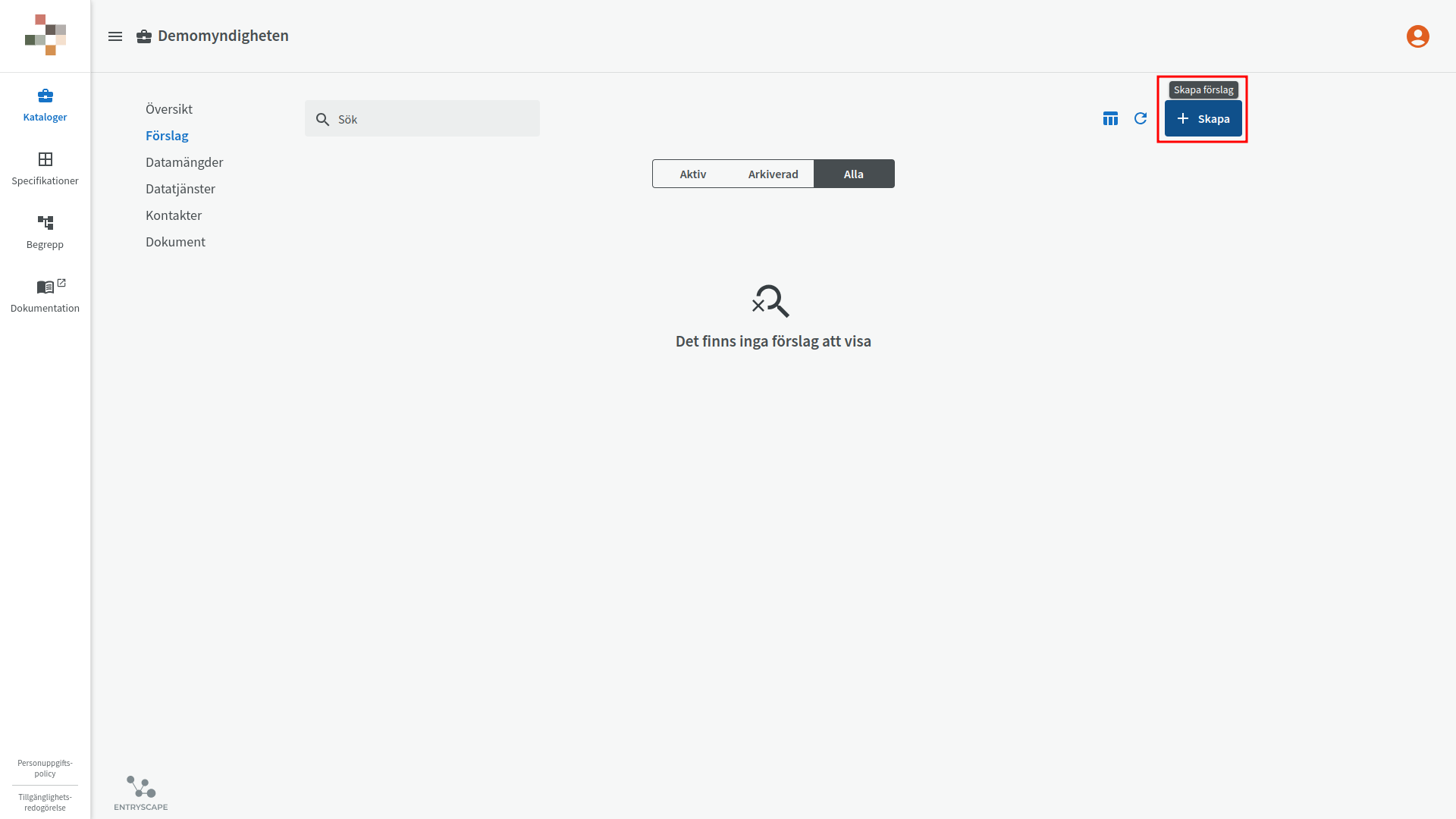
Skapa nya förslaget¶
När du står i förslag klickar du på “+ Skapa” uppe till höger.
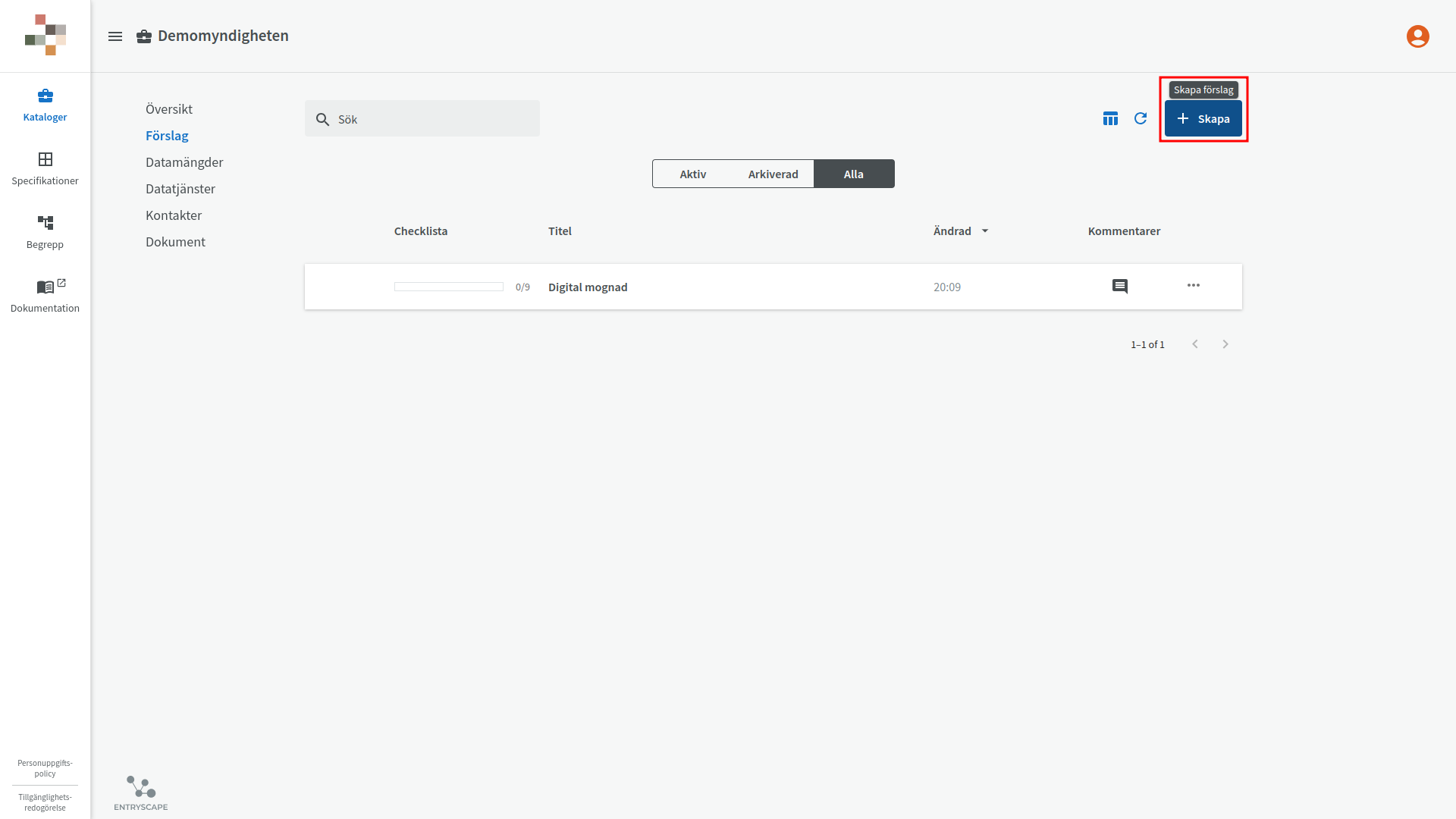
Ange titel på förslag¶
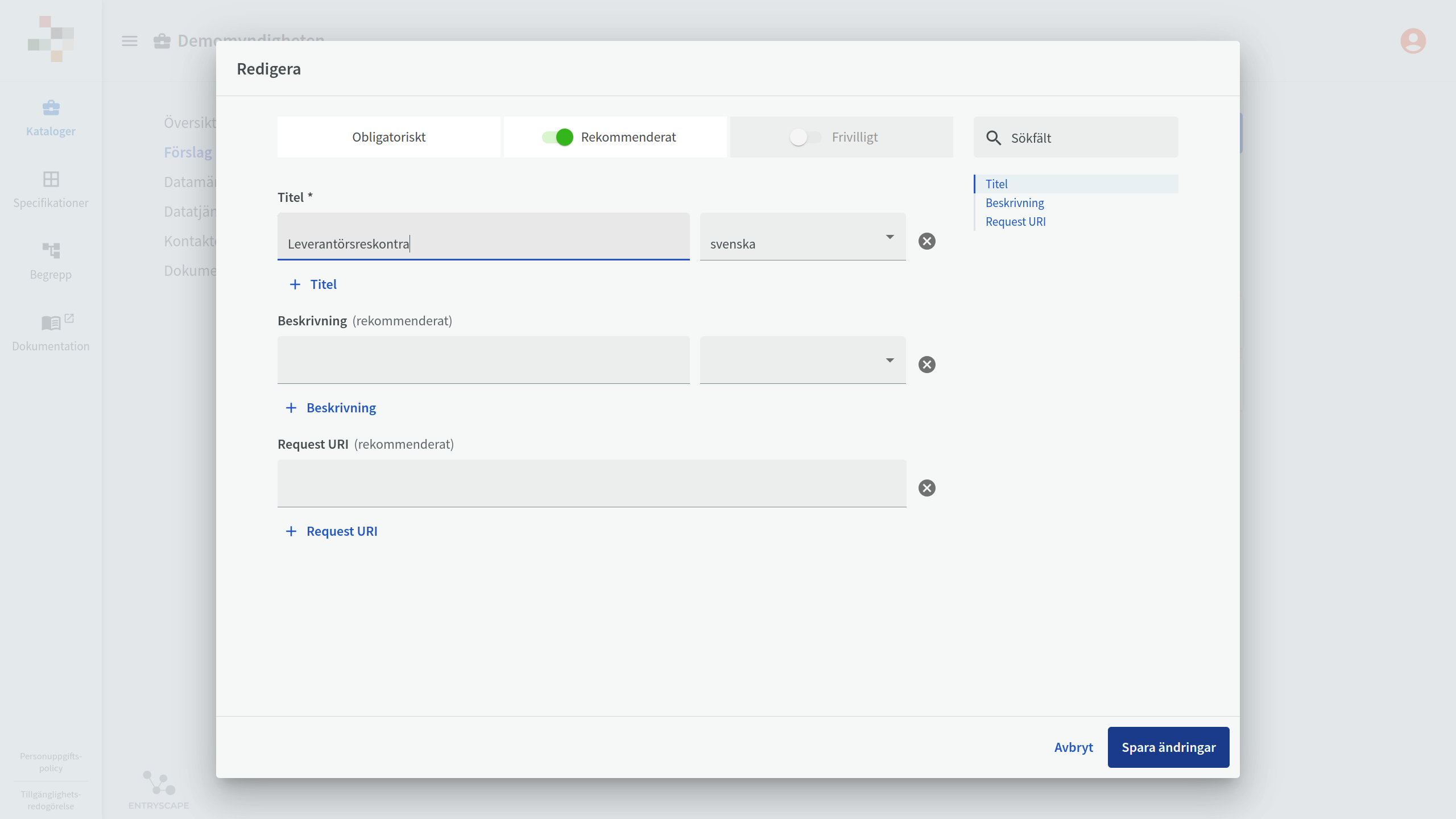
Först anger du titel på förslaget. Denna titel kommer sedan bli datamängdens titel och är obligatorisk att fylla i. Förslagsvis är detta samma titel som informationsmängden eller namnet på delmängd i informationsmängd. Ha gärna en så tydlig och specifik titel som möjligt men helst kortare än en mening. Förslagsvis ska förslaget ha samma namn som informationsmängden när den beretts och uppgraderas till datamängd. Finns det olika delmängder i informationsmängden kan distributionerna ha dessa delmängders namn.
Tänk på att ange titel både på svenska och engelska.
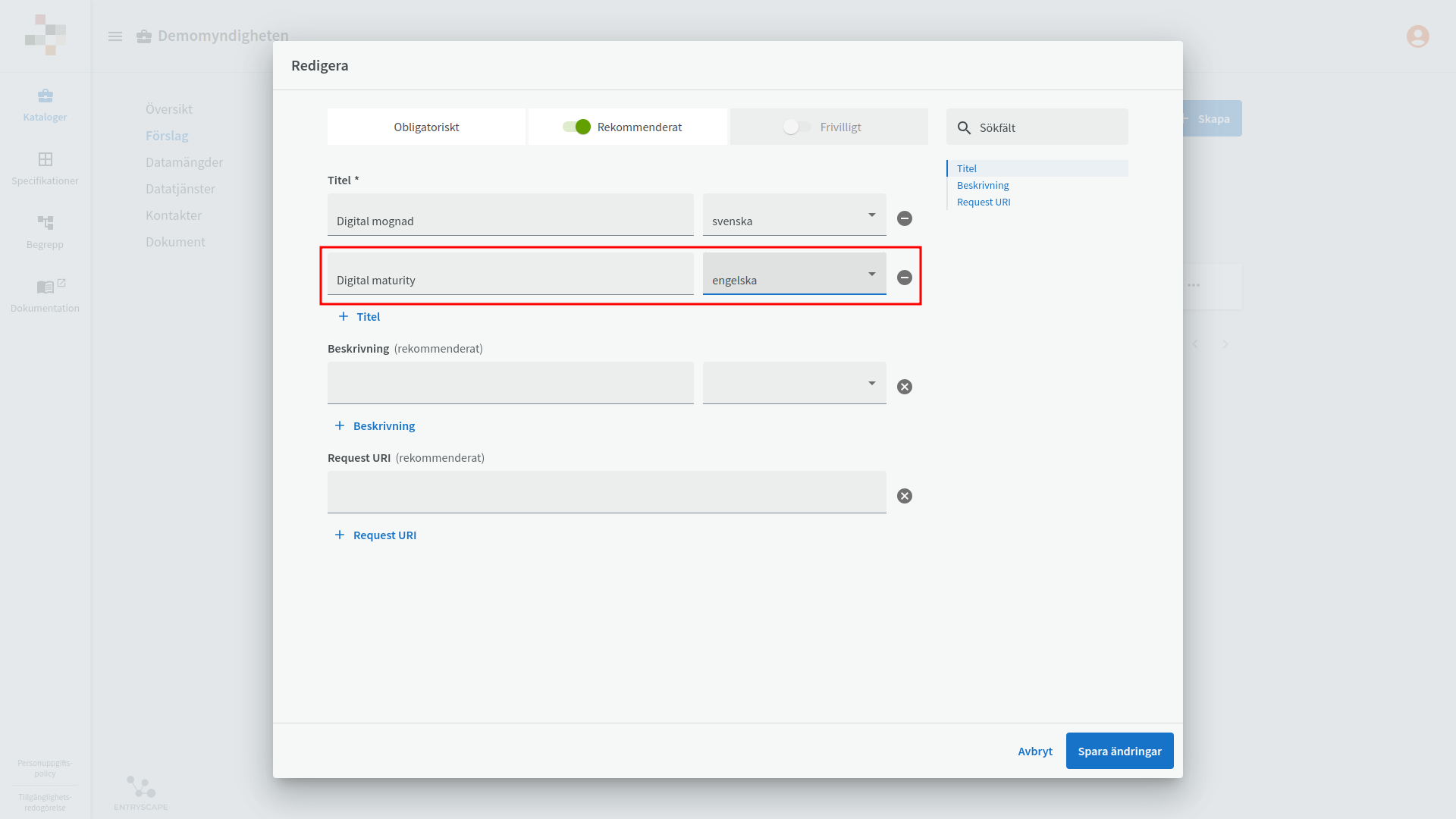
Ange beskrivning¶
När du angett en tydlig titel som är kortare än en mening så är det viktigt att skriva en beskrivning för att göra det enklare att förstå datamängden. Beskrivningen ska göra det tydligt för användaren att förstå vad det är för datamängd. Även denna uppgift är obligatorisk.
Tänk på att beskrivningen ska vara både på svenska och engelska.
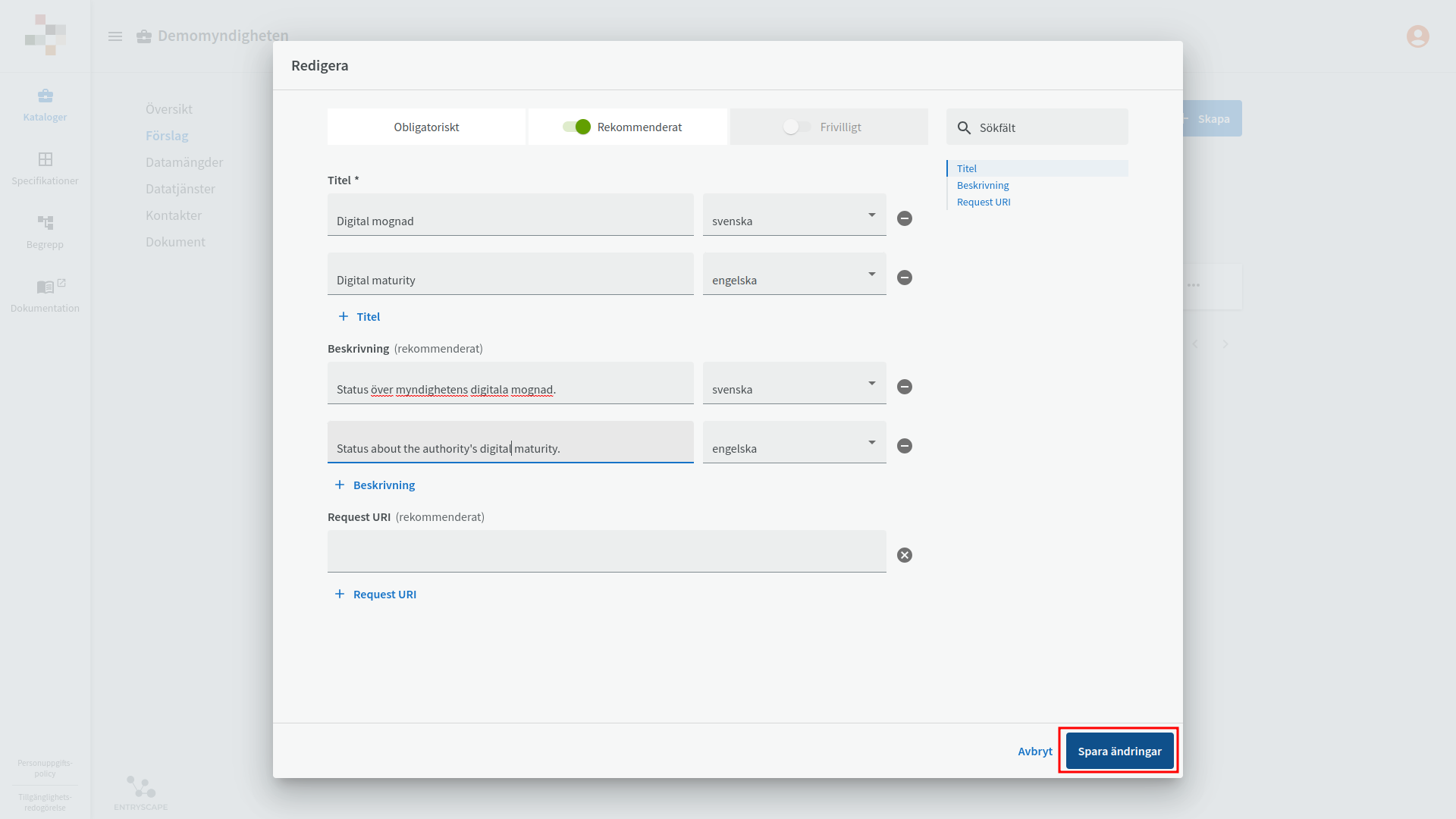
Ange Request URI¶
Om det finns till exempel en begäran om datamängd från exempelvis länk till diarium så ange den länken här i "Request URI (rekommenderat)".
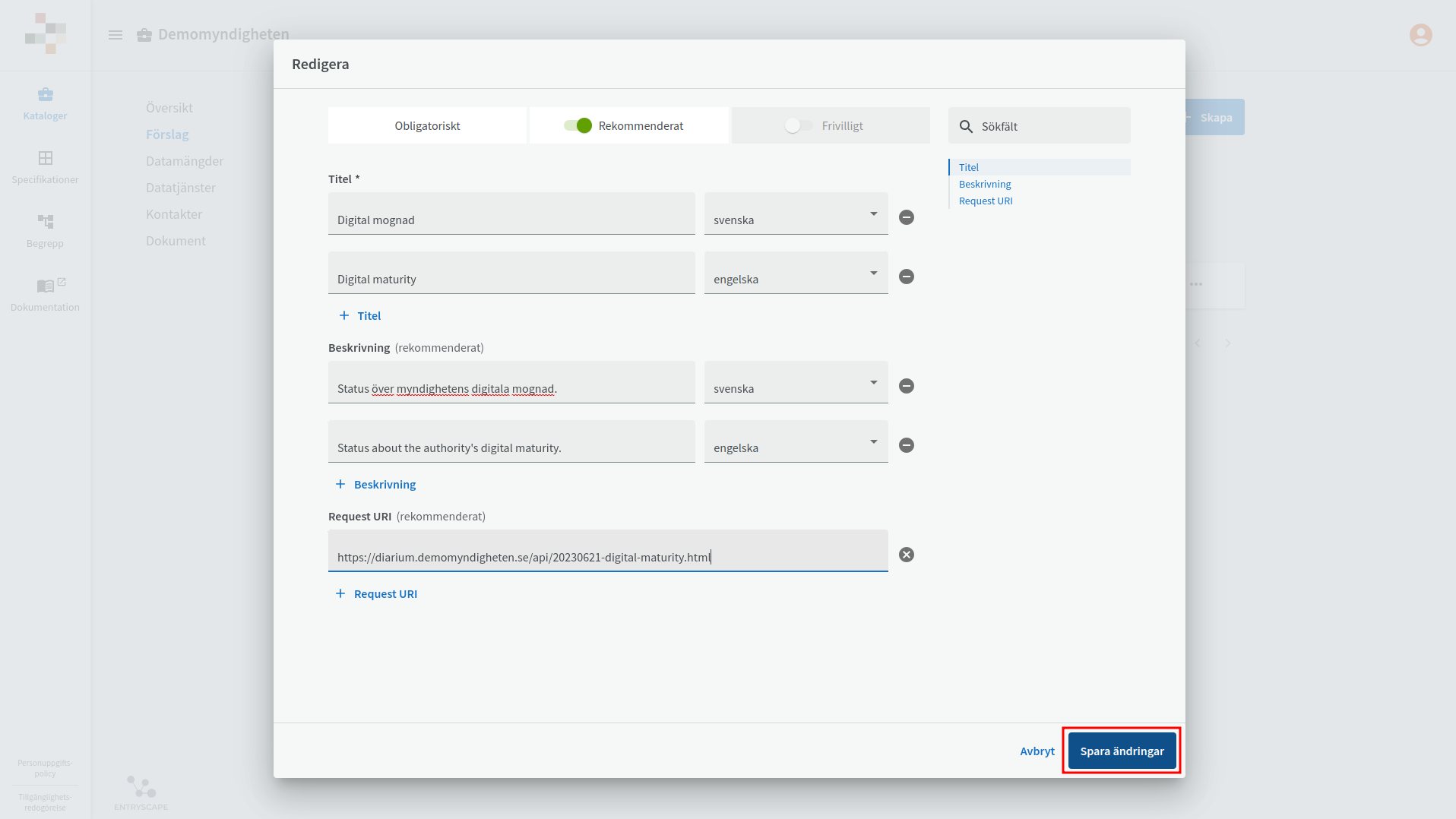
Skapa förslag¶
När du angett titel och beskrivning så klickar du på knappen “Skapa” längst ned.
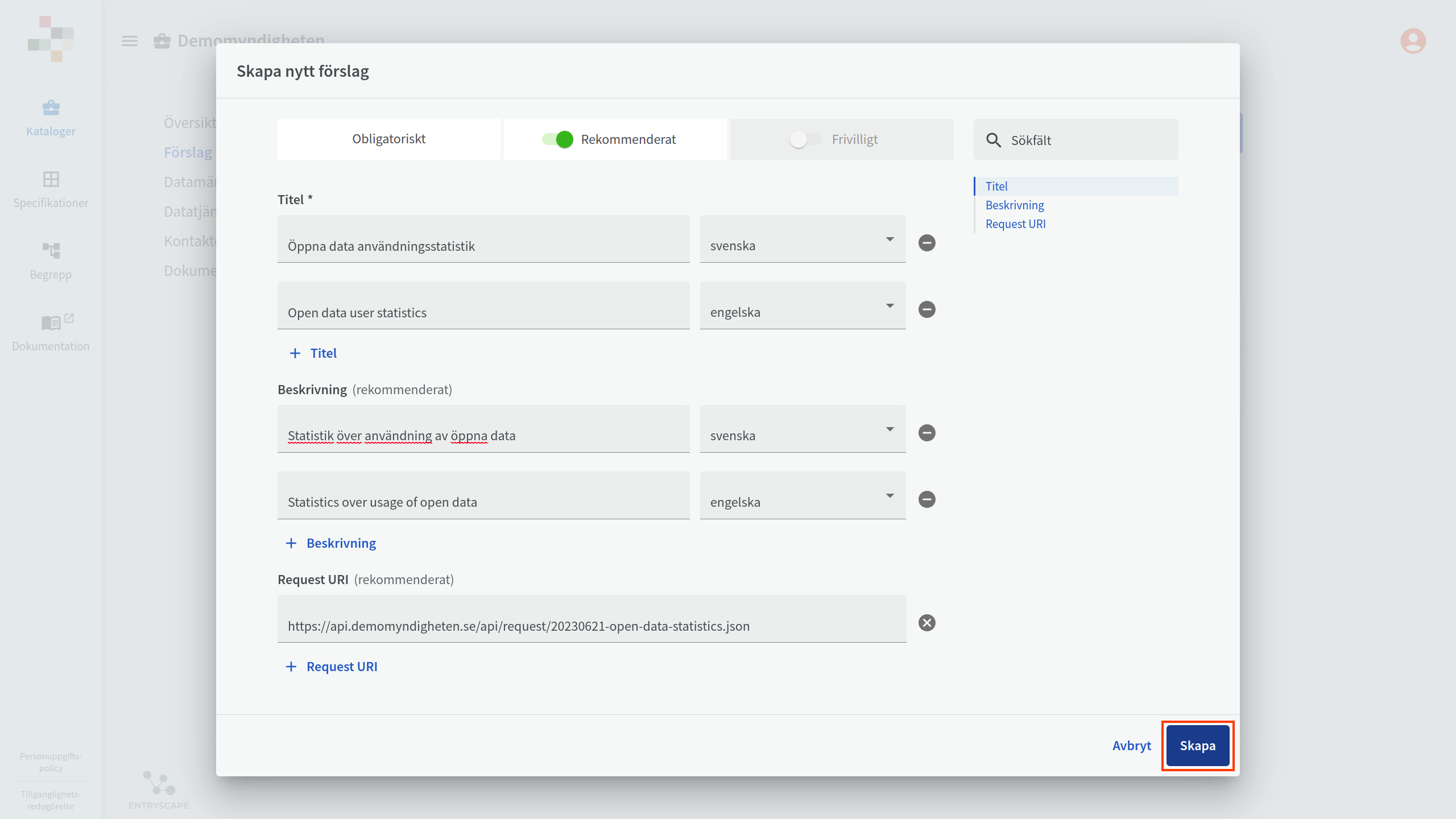
Förbereda med Checklista¶
Klicka sedan på förslaget och se till att du kan bocka i åtminstone de obligatoriska kraven som kommer fram i Checklistan till höger. Detta är för att kunna gå vidare med att uppgradera förslaget till reguljär datamängd och beskriva den inför publicering.
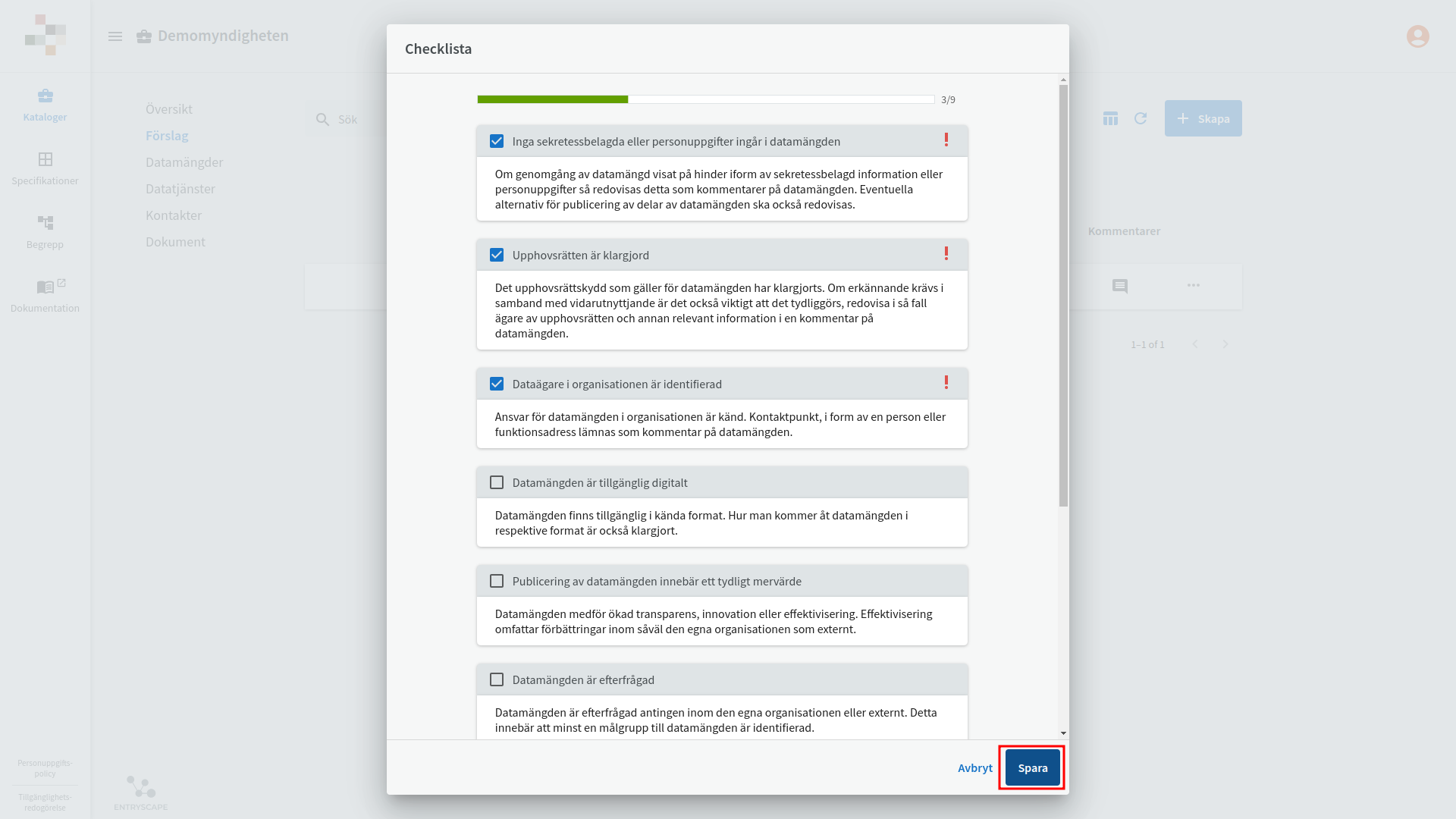
Kan du enkelt bocka av fler möjliga aspekter i checklistan som inte är krav så ska du göra det. Kan du göra detta utan att behöva göra mer efterforskning kring ytterligare aspekter så föredras detta för att kunna gå vidare till beskrivning inför publicering. Detta eftersom att du senare kan uppdatera och förbättra kvalitén på metadata efter att du har publicerat.
När du klickat i nödvändiga krav och ytterligare möjliga aspekter klickar du på “Spara”.
En förslag kan bli till en vanlig datamängd, lämpligen så snart alla obligatoriska punkter är klarmarkerade (förslag redan tillagda som datamängder kan också nedgraderas).
Kommentarer¶
Behöver du fortsätta efterforska möjligheterna för att klargöra de obligatoriska kraven kan du skriva kommentarer (med hjälp av instruktioner nedanför) kring det som behöver lösas. Detta för att hjälpa kollegor eller dig själv med anteckningar för fortsatt beredning. Uppgifterna om kontaktpunkt i organisationen ska vara uppdaterade som funktionsadress i enlighet med vad som bestämts i informationsklassningen och bör uppdateras i enlighet med nya ansvar och anställda.
Kommentarer skriver du med hjälp av trepunktsmenyn.
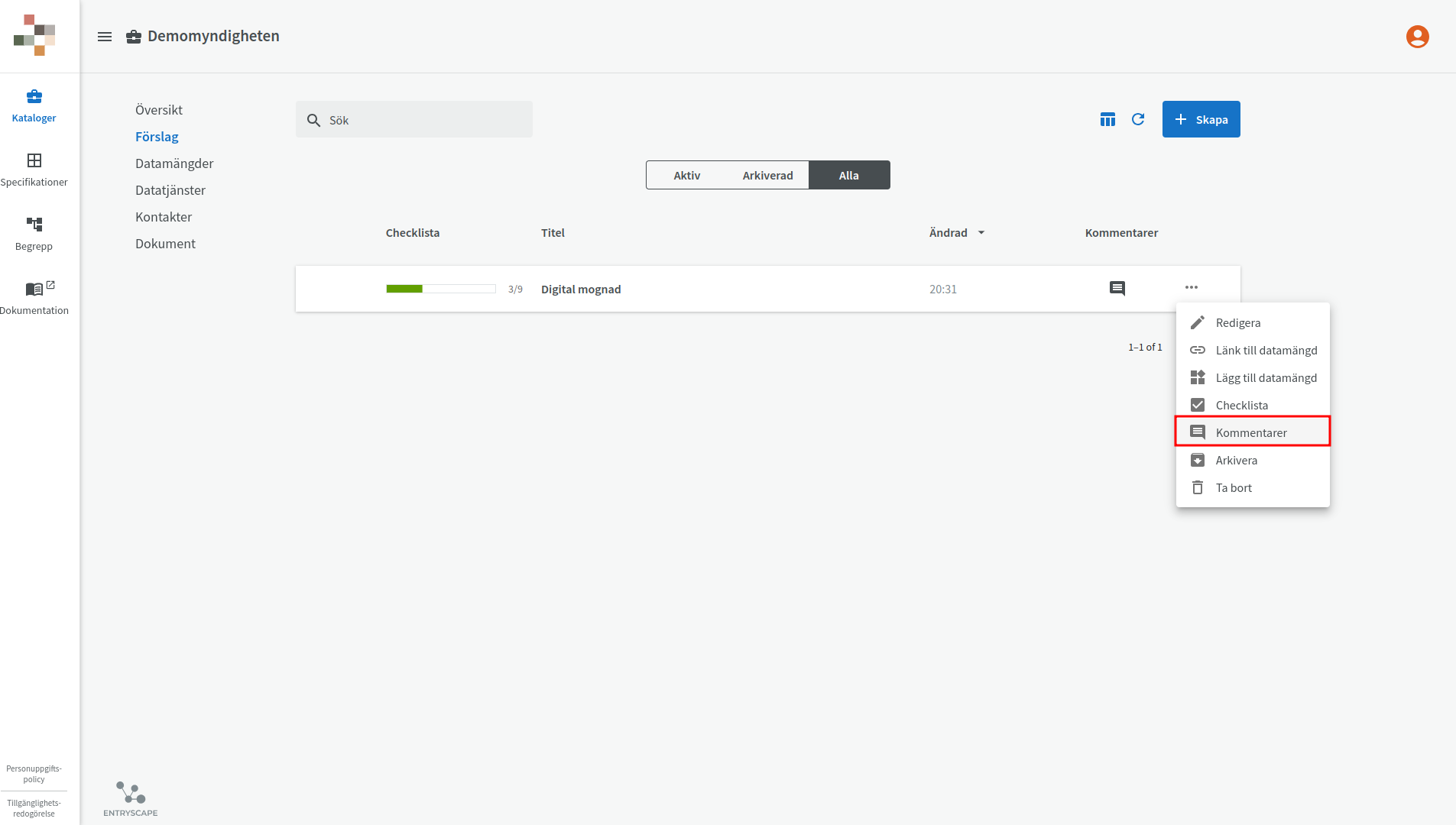
Skriv in “Ämne” och “Kommentar” och klicka sedan på “Spara kommentar”.
Du och andra kan svara på kommentaren för att uppdatera status. Du kan även redigera kommentaren om något blev fel eller ta bort den helt ifall det behövs. Kom ihåg att fylla i ytterligare aspekt i checklistan om det behövs.
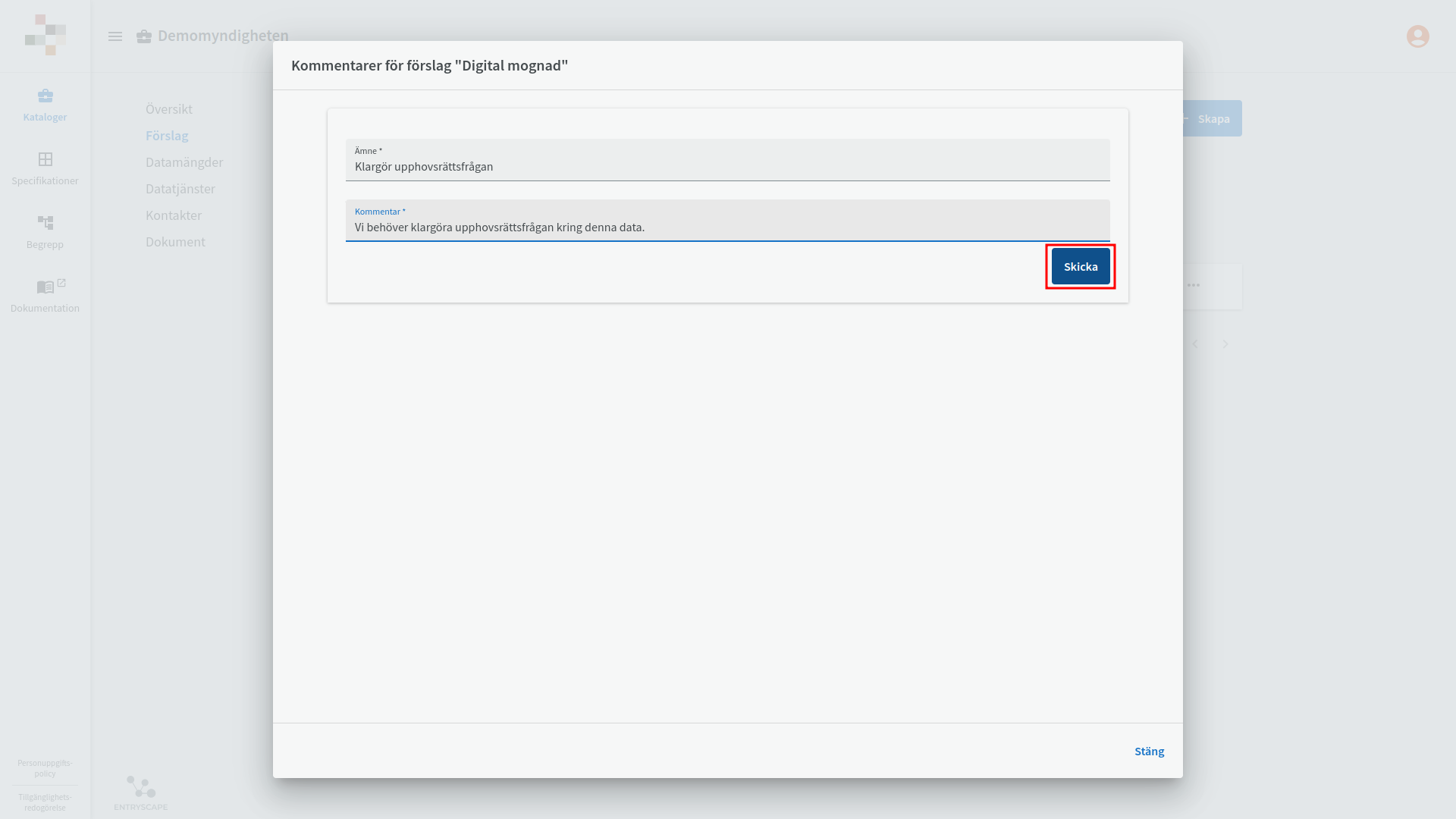
En indikator för antalet kommentarer visas bredvid trepunktsmenyn till förslaget.
Sekretessklassad datamängd¶
Organisationer ska alltid kunna bekräfta att organisationen har en datamängd. Därför kan en datamängd som beskrivs med metadata i katalogen behöva läggas upp i PSI-förteckningen. Själva distributionerna till datamängderna ska dock inte hanteras i den delade katalogen utan ska hanteras separat då det till exempel kan röra rikets säkerhet och därmed ska datamängden endast beskrivas minimalt - till exempel endast med titel på datamängden.
När du bereder en sekretessklassad förslag kommer den delade katalogen ändå fråga dig om du kontrollerat att förslaget till datamängd inte har känsliga personuppgifter eller sekretessklassad information.
Ange att du har kontrollerat detta och fortsätt ändå med att uppgradera förslaget till datamängd. När du senare kommer till att Redigera datamängd anger du ”Begränsad” under metadatafältet ”Åtkomsträttigheter” för att tydliggöra att den sekretessklassade datamängden inte ska publiceras som öppna data utan endast är tillgänglig internt för organisationen.
Lägg till datamängd¶
När du klickat på “Spara” kommer du tillbaka till listan över förslag. Klicka då på trepunktsmenyn längst ut till höger om titeln till förslaget.
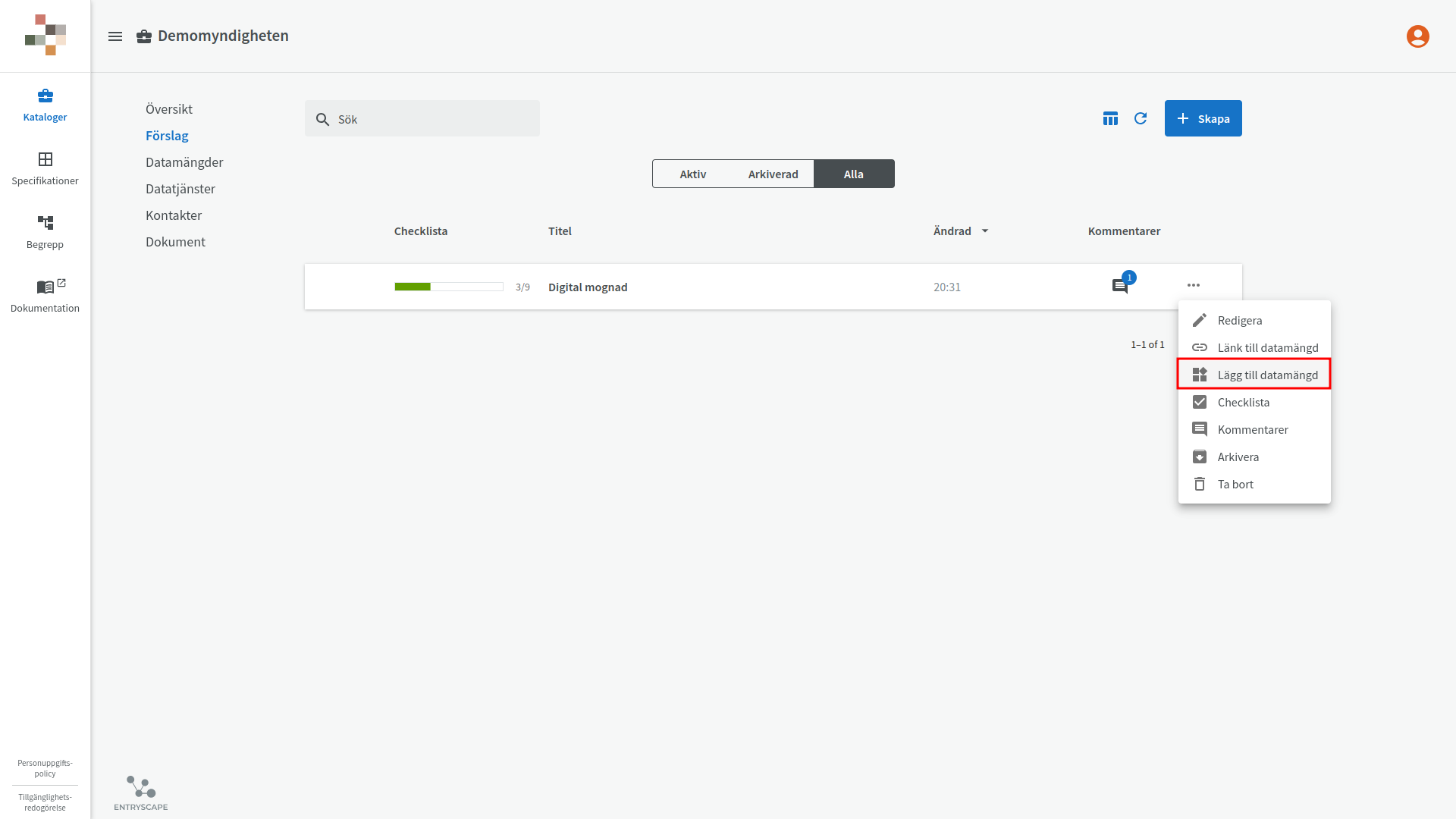
Skriv sedan in Titel och Beskrivning på ett eller flera språk. Klicka sedan på "Skapa".
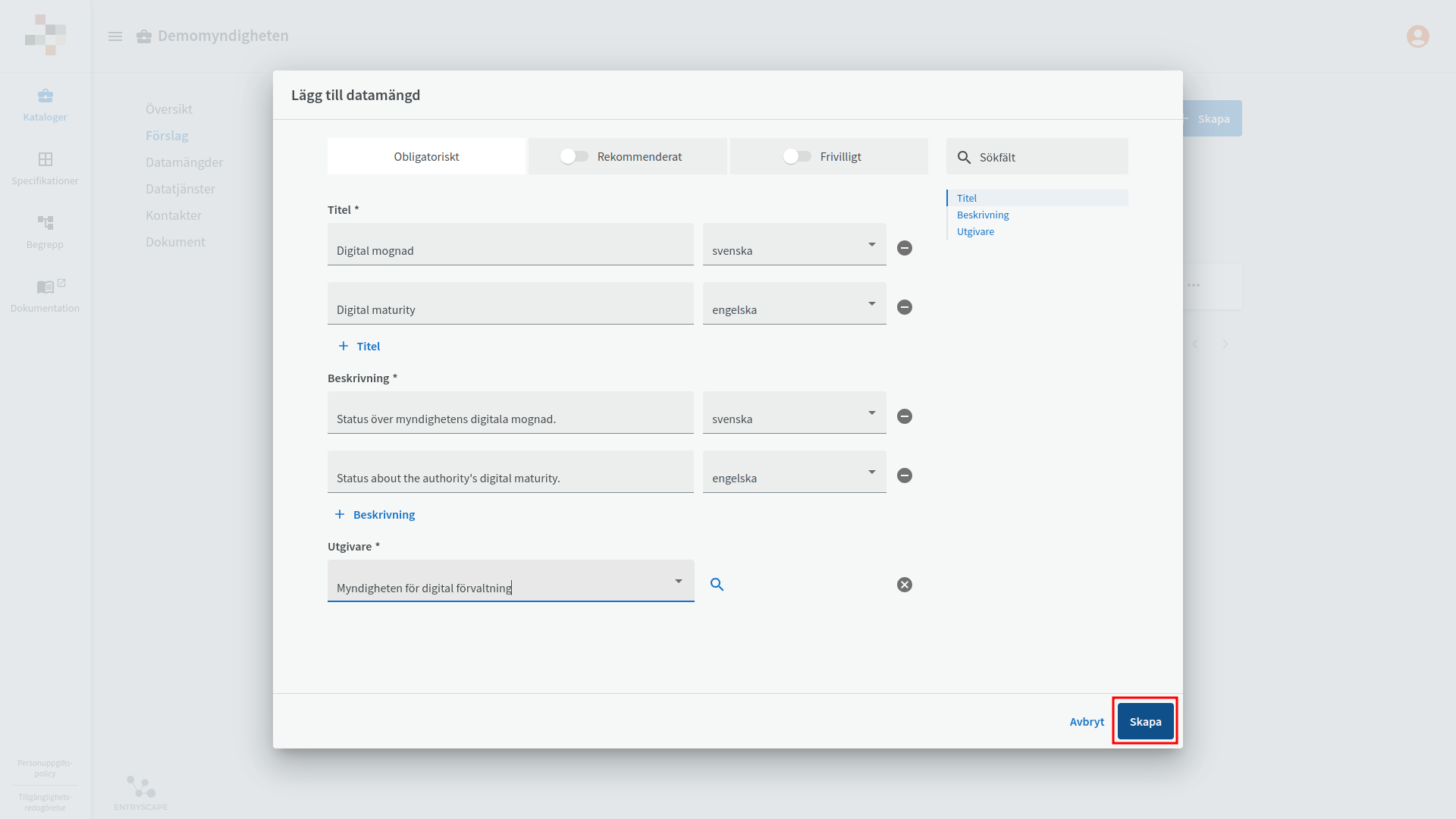
För att kunna fortsätta behöver du se till att ta reda på svaren till de obligatoriska kraven för att kunna bocka av dem i checklistan och sedan fortsätta. Om du då hittar fler svar kring andra steg i checklistan så bocka av dem också.
När du uppgraderat ett förslag till datamängd läggs den automatiskt till fliken Datamängder. De finns därmed även kvar under fliken förslag. Det här tar dig till nästa steg - Beskrivning, vilket är det som behöver göras innan du kan publicera.
Länka till datamängd¶
Om ett förslag som kommit upp är relaterat till existerande datamängder går det att koppla förslaget till den eller de relevanta datamängderna. Klicka på alternativmenyn och sedan "Länka till datamängd".
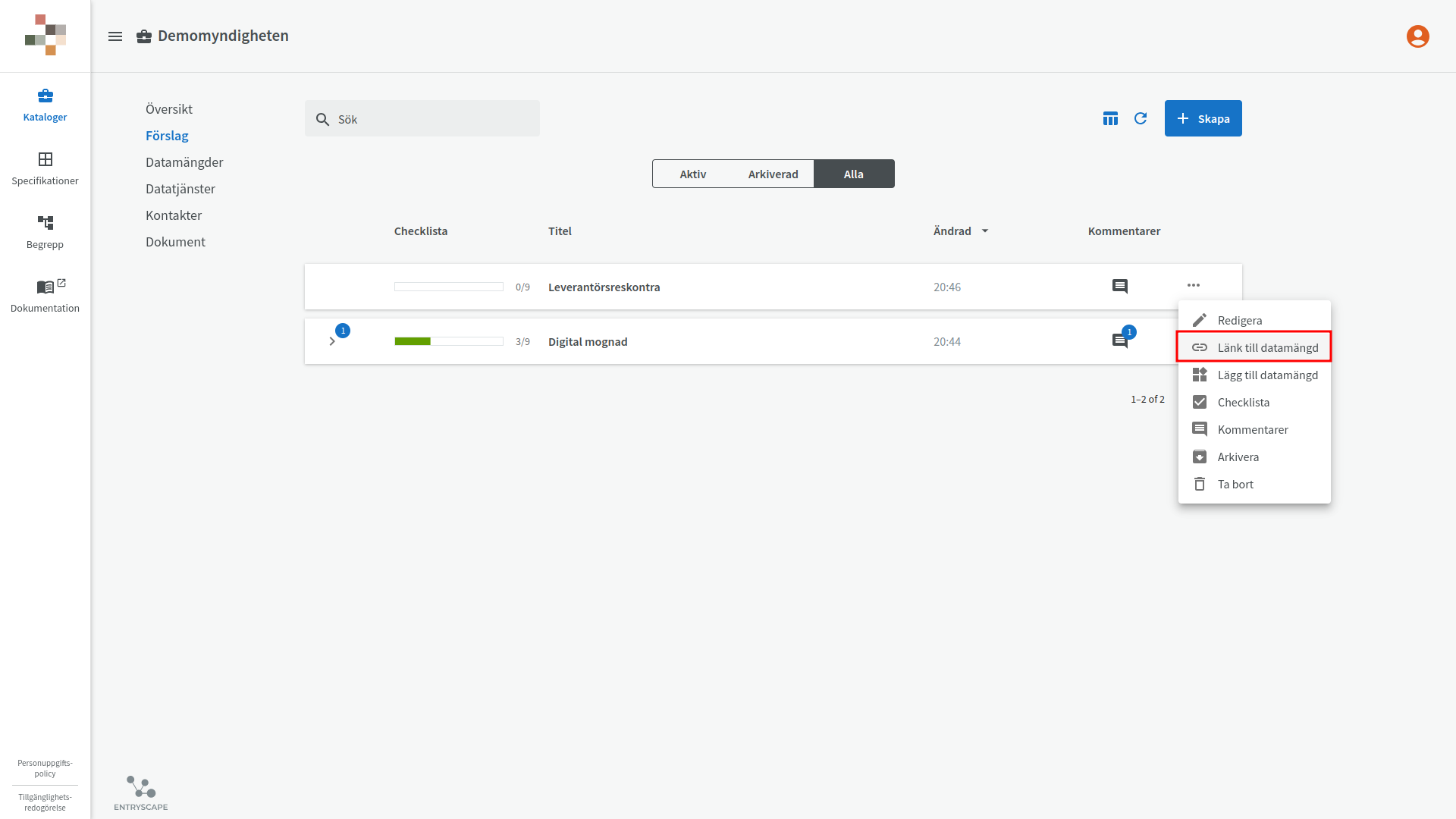
Välj sedan datamängd att länka till.
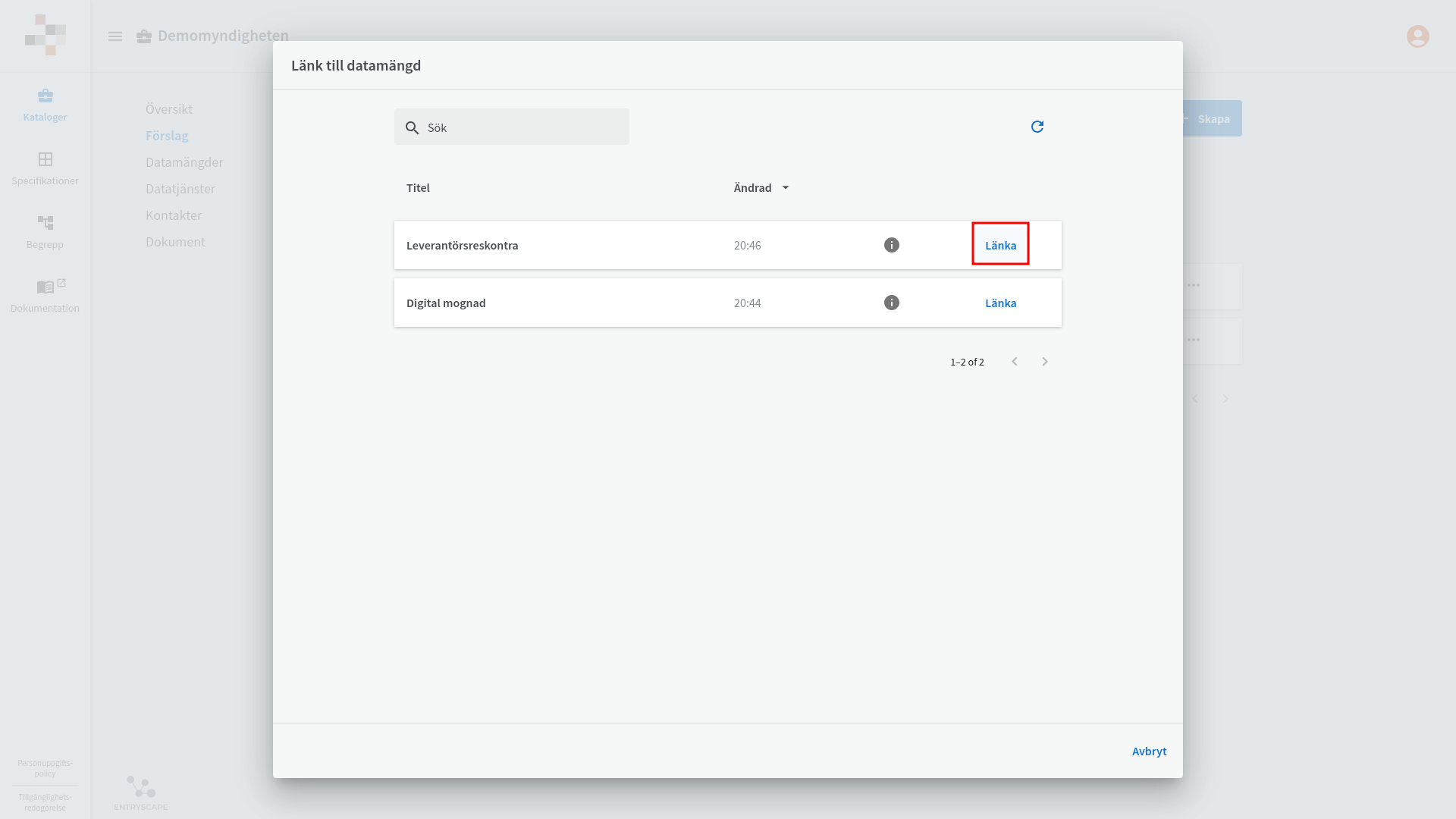
Därefter ser du en siffra till vänster om förslaget som indikation på en eller flera datamängder som är länkade till förslaget. Klicka på pilen för att se vilka datamängder som är länkade.
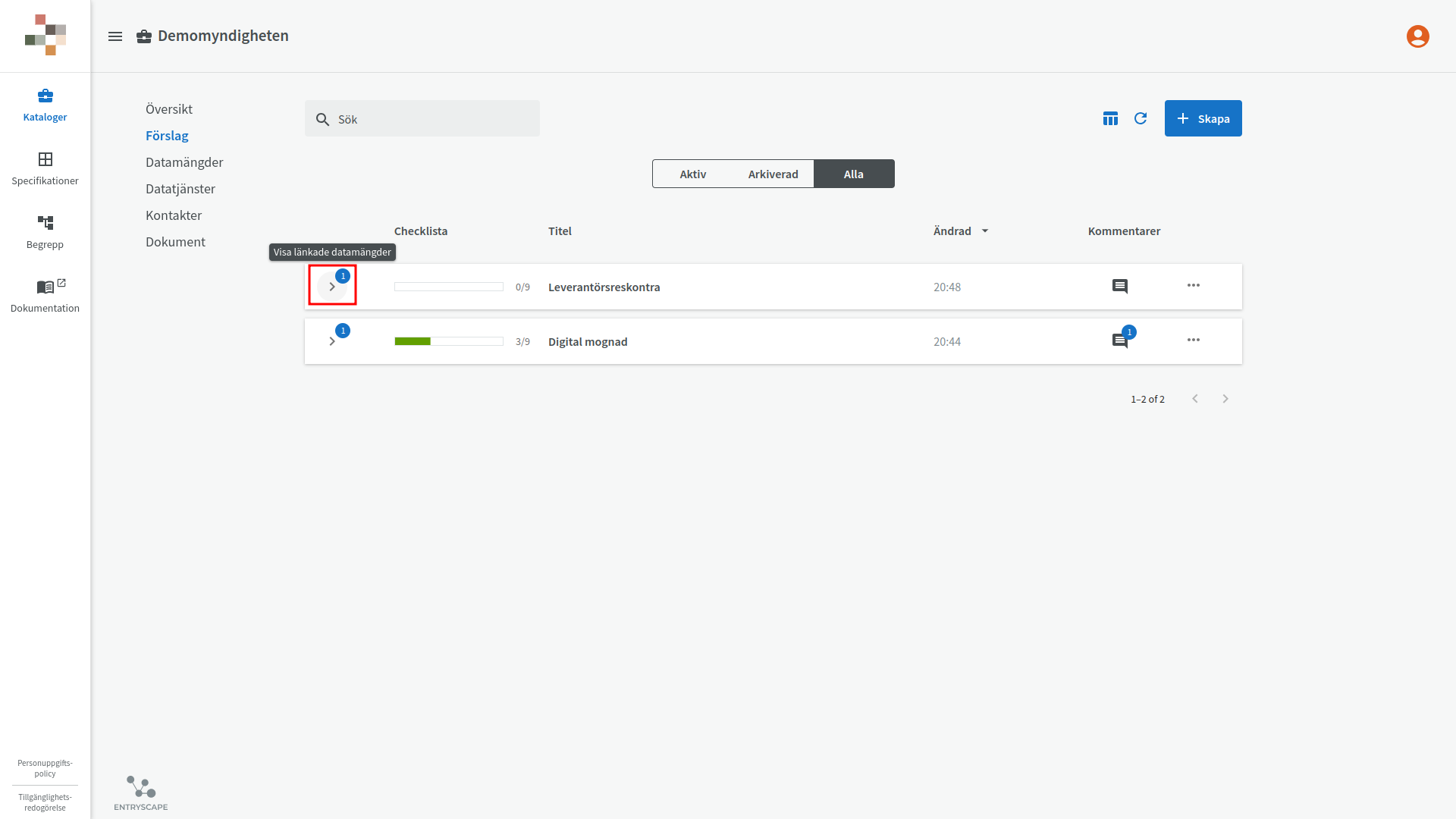
Ta bort länkad datamängd¶
Vill du ta bort en länkad datamängd trycker du på indikatorn och sen på kedje-ikonen.
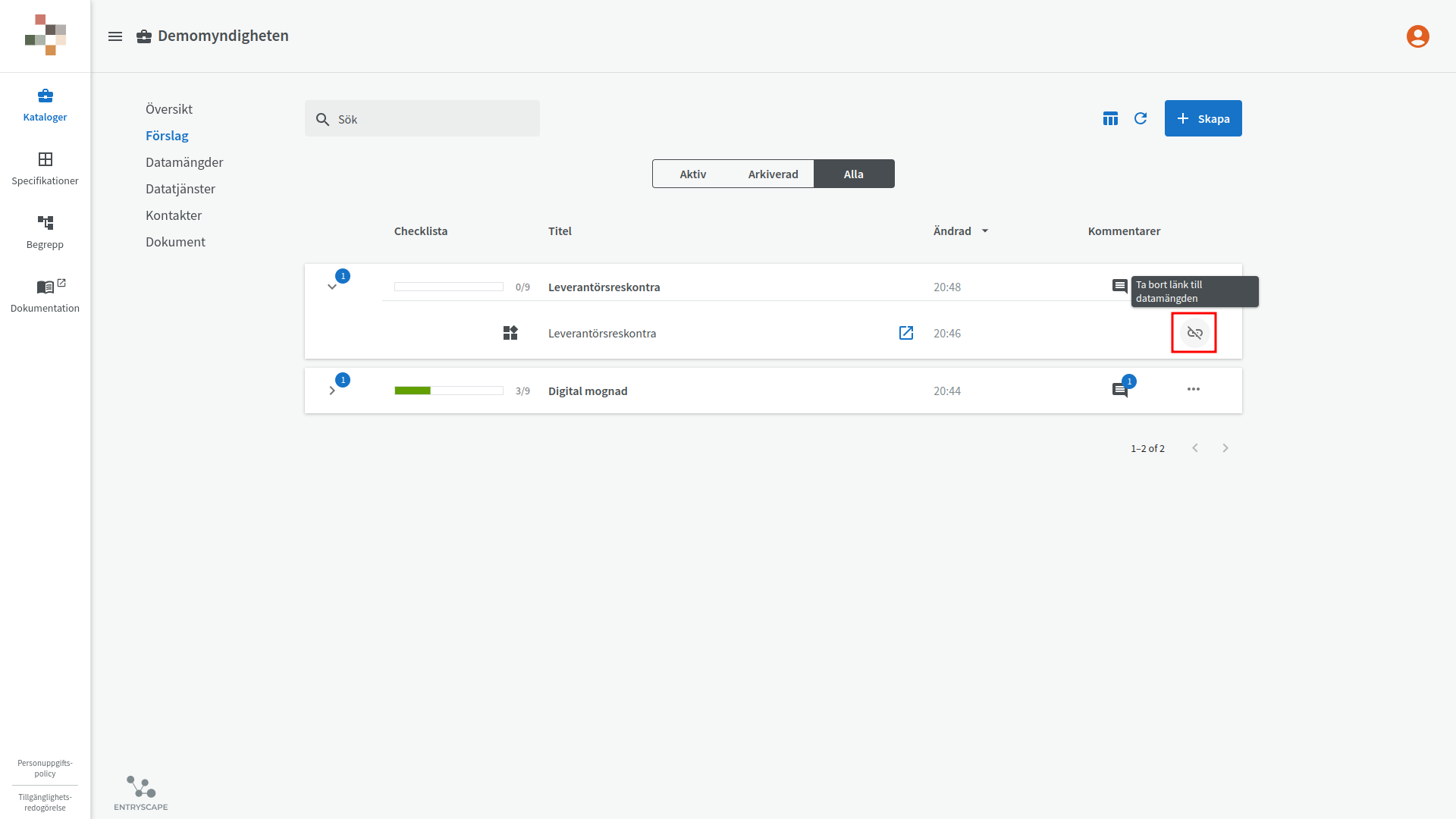
Bekräfta sedan att du vill ta bort länken till datamängden.
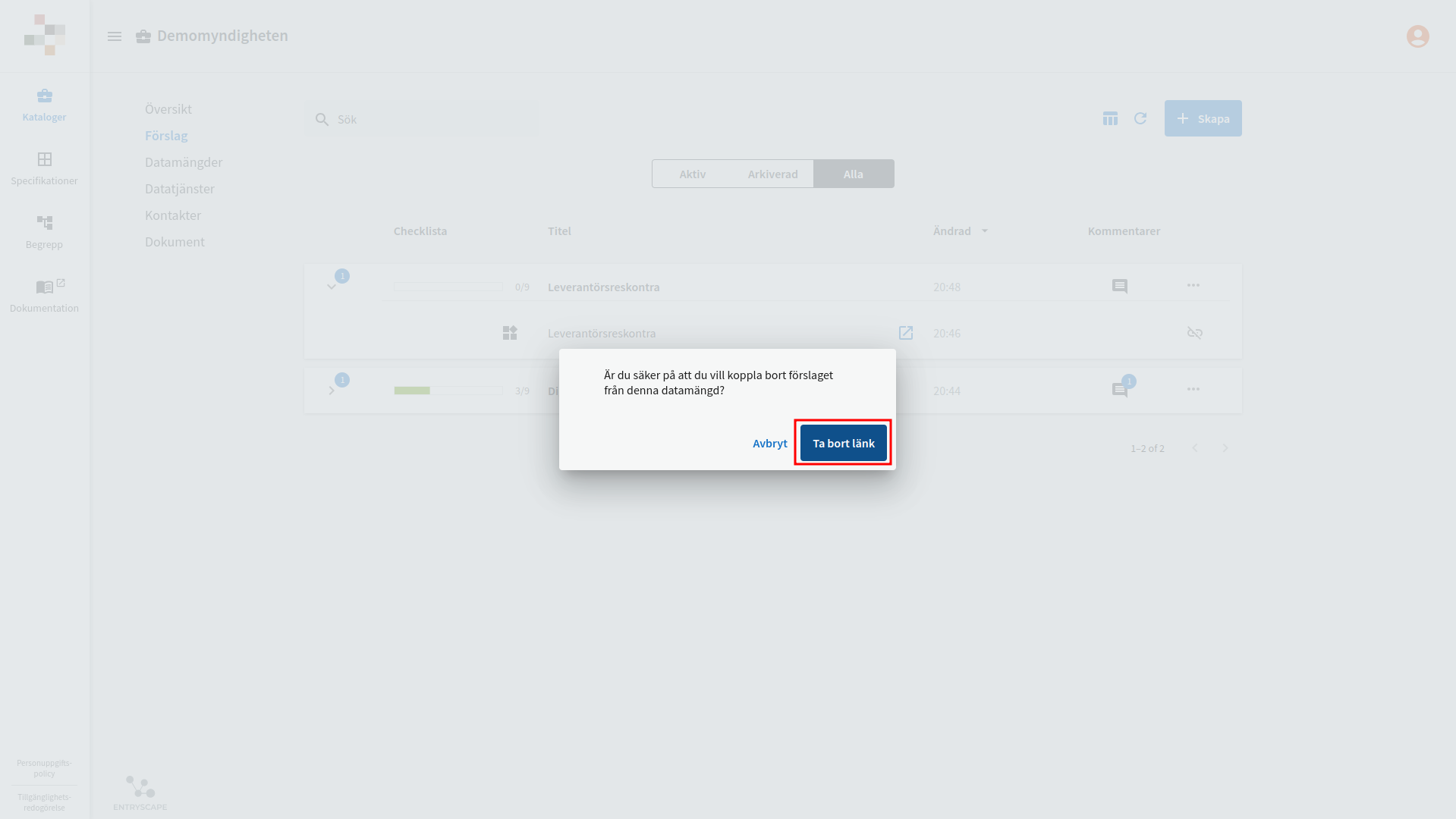
Arkivera förslag¶
Du kan arkivera förslag genom att klicka på förslagets alternativmeny.

Bekräfta sedan att du vill arkivera förslaget.
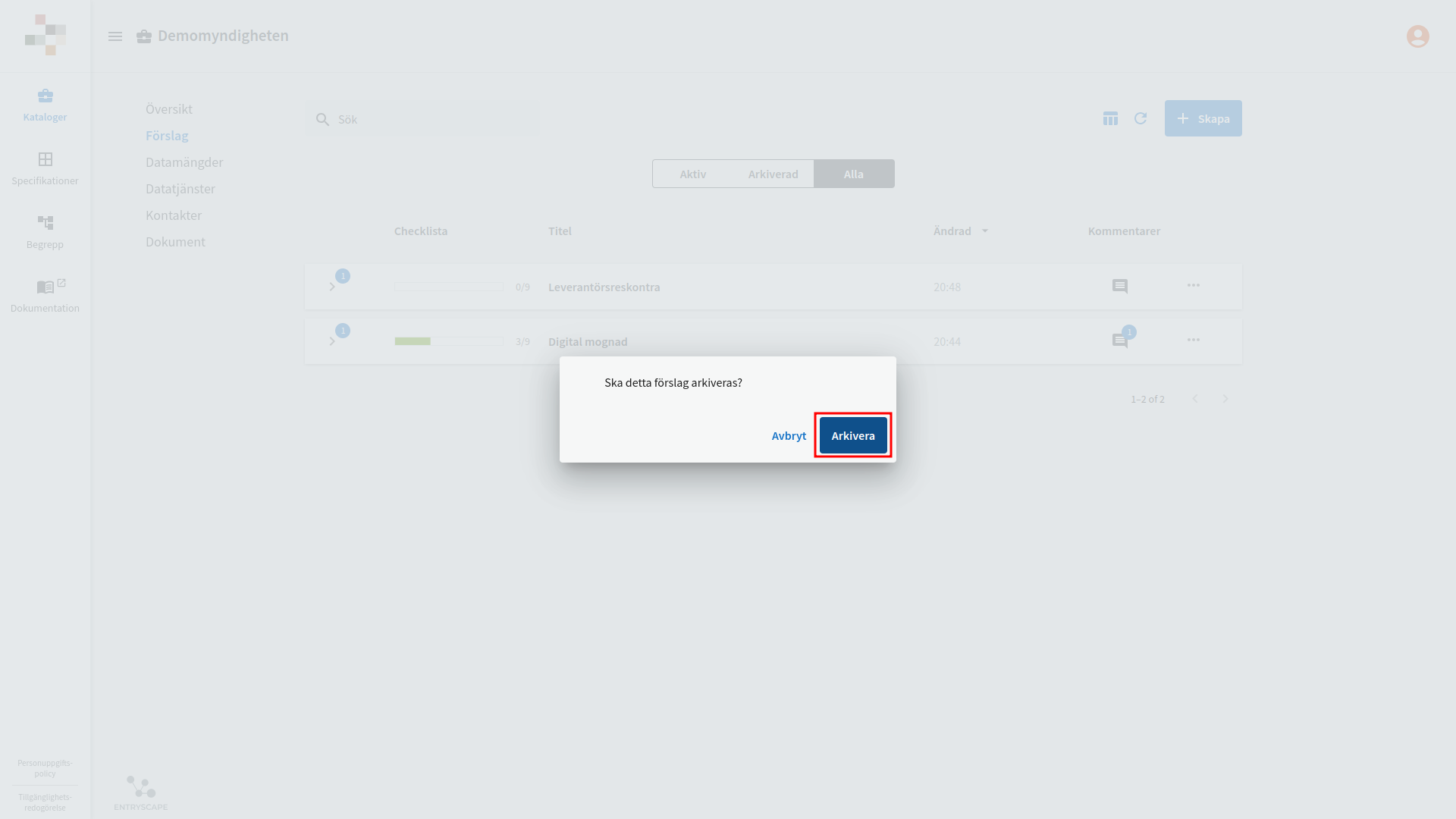
Ta bort förslag¶
Du kan ta bort förslag genom att klicka på förslagets alternativmeny.
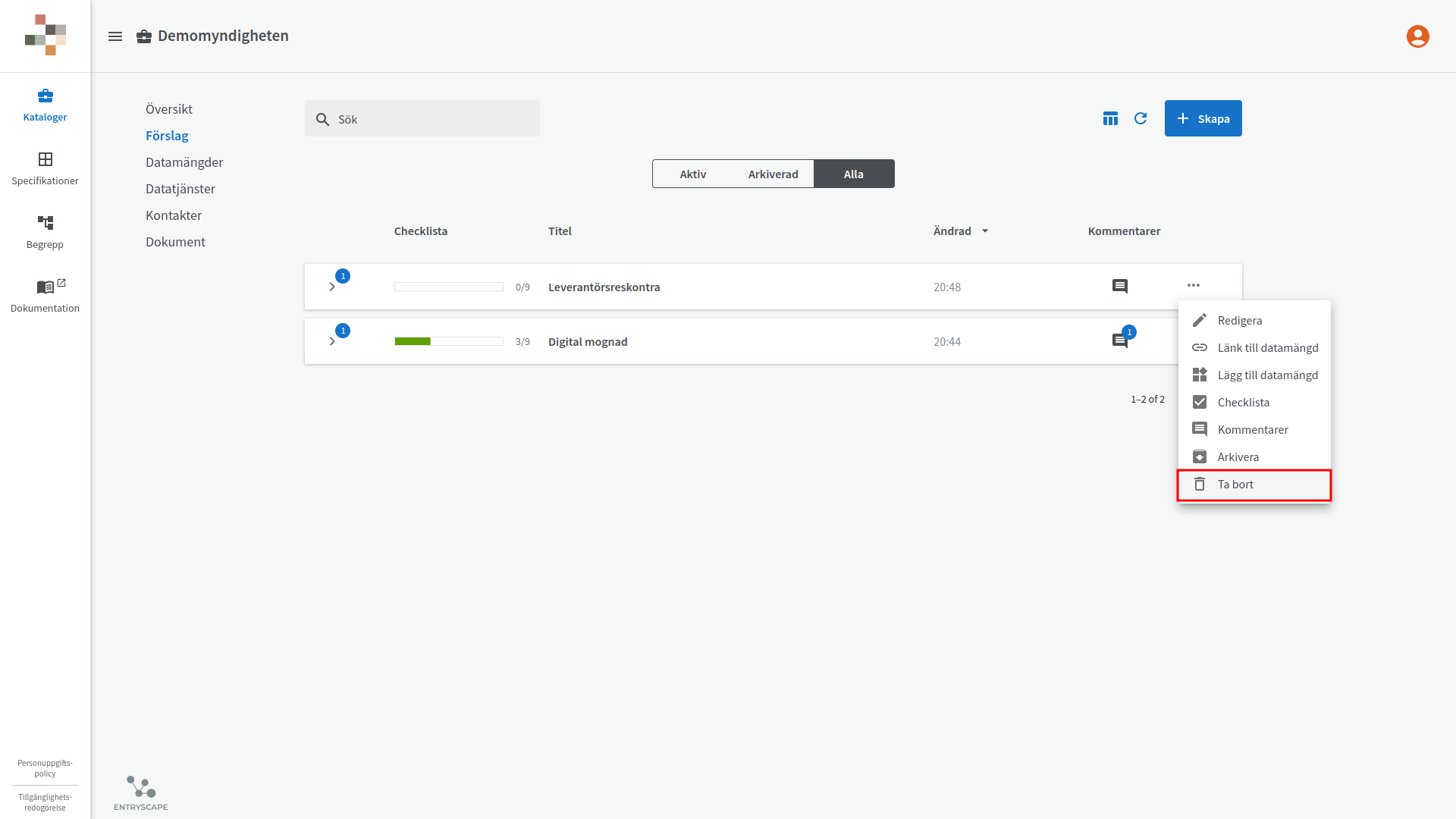
Bekräfta sedan att du vill arkivera förslaget.
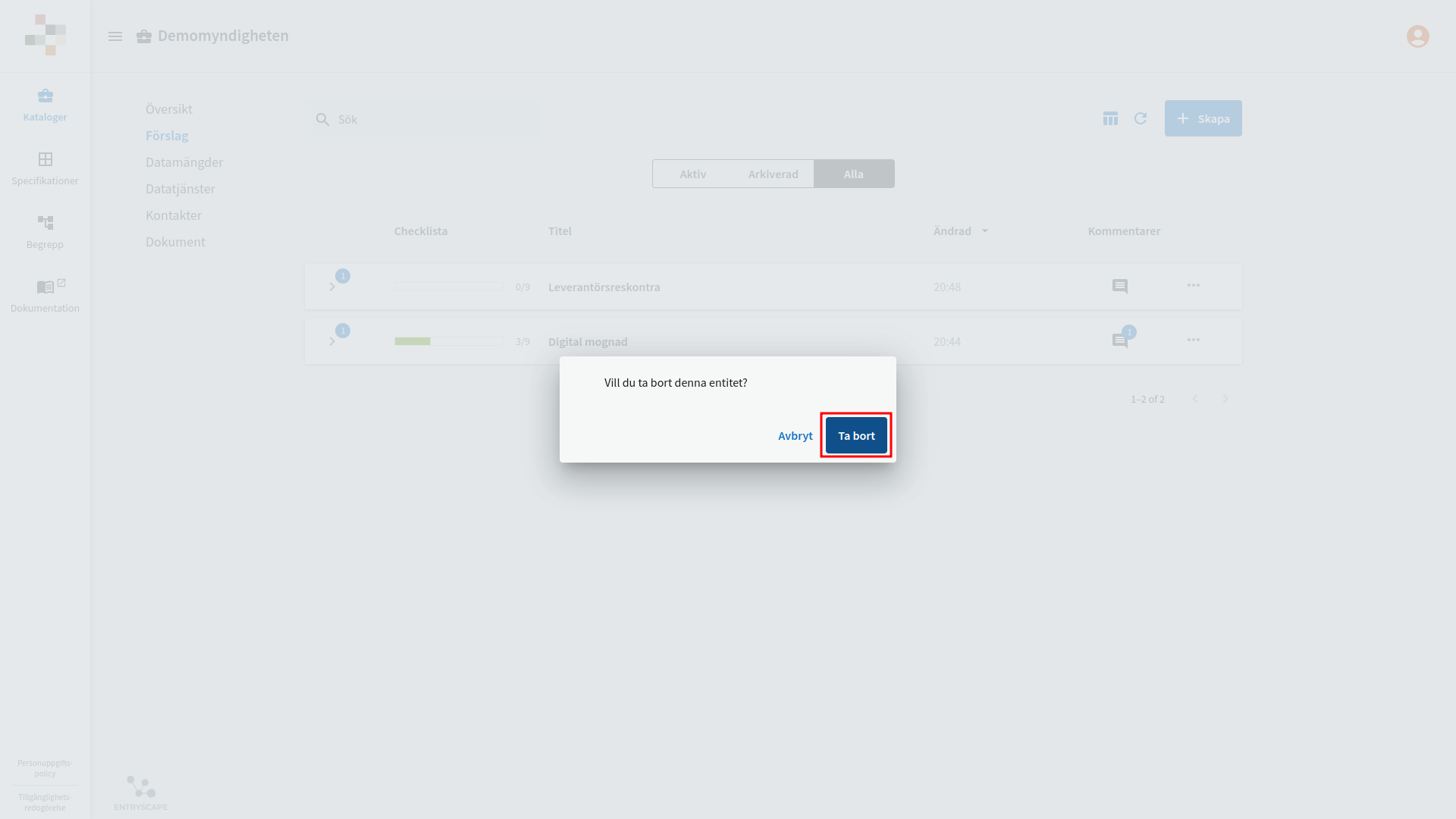
Skapa nya förslag¶
När du skapat förslaget så kommer du till översiktsvyn över förslag. Om du inte ser förslaget som du ska fortsätta förbereda inför beskrivning så använder du sökfältet och skriver in minst tre bokstäver av titeln till förslaget för att filtrera fram den.
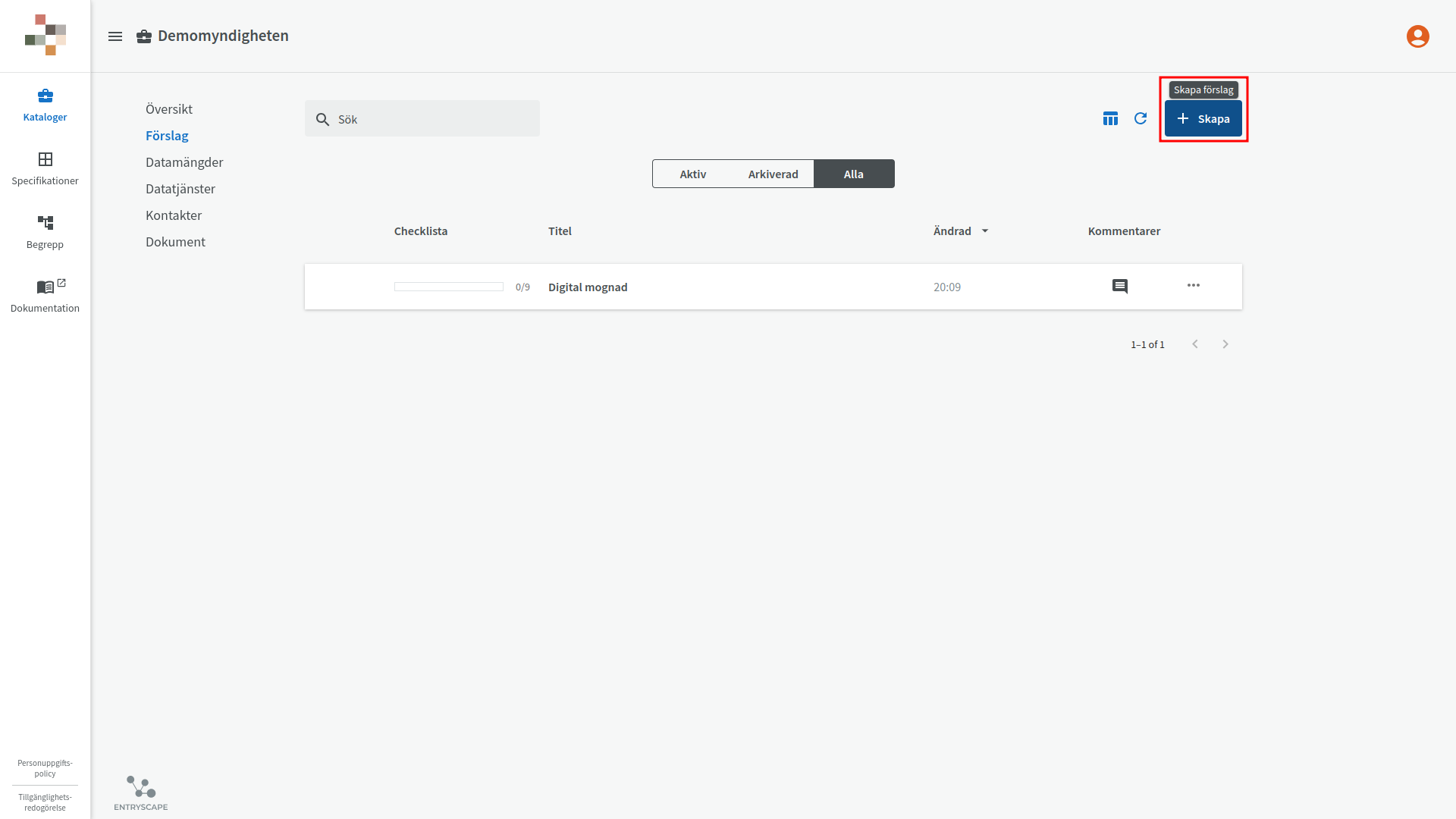
Tabellvy¶
Klicka på tabell-ikonen uppe till höger för att komma till tabellvy.
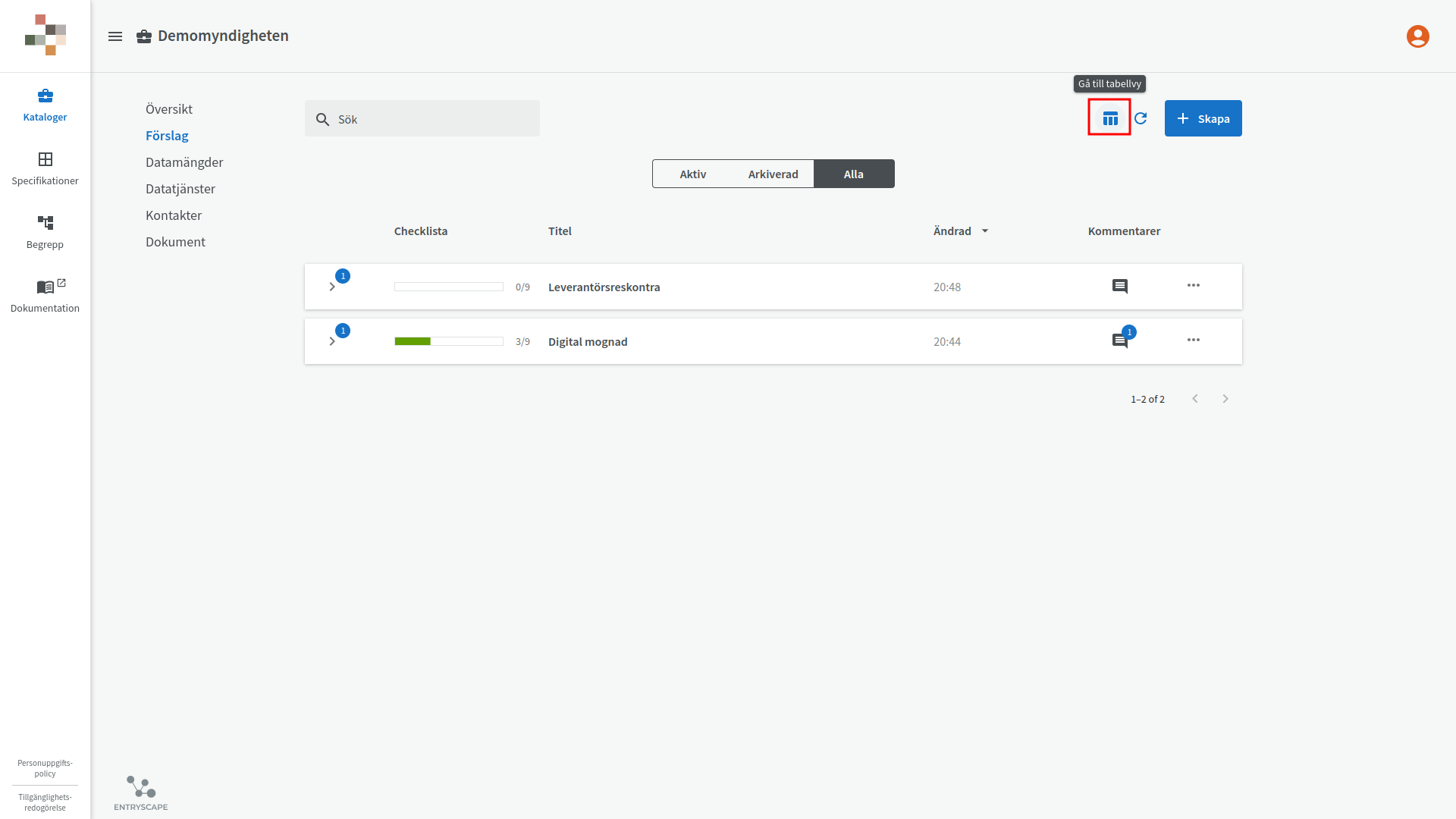
Välj kolumner i tabellvy¶
För att välja kolumner i tabellvy klickar du på Columns (Kolumner).
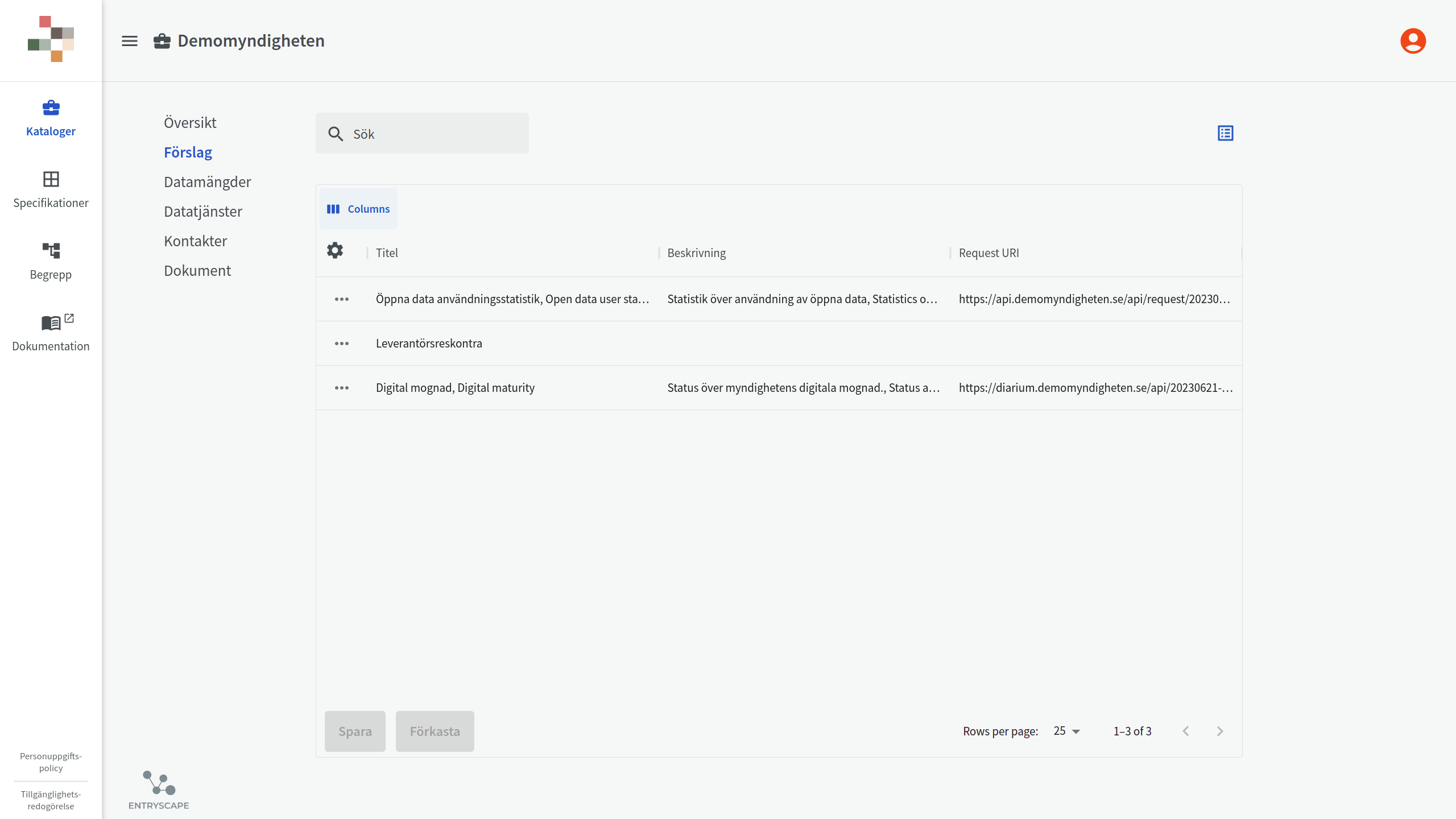
Bocka sedan i de kolumner du vill se och bocka av de du vill gömma.
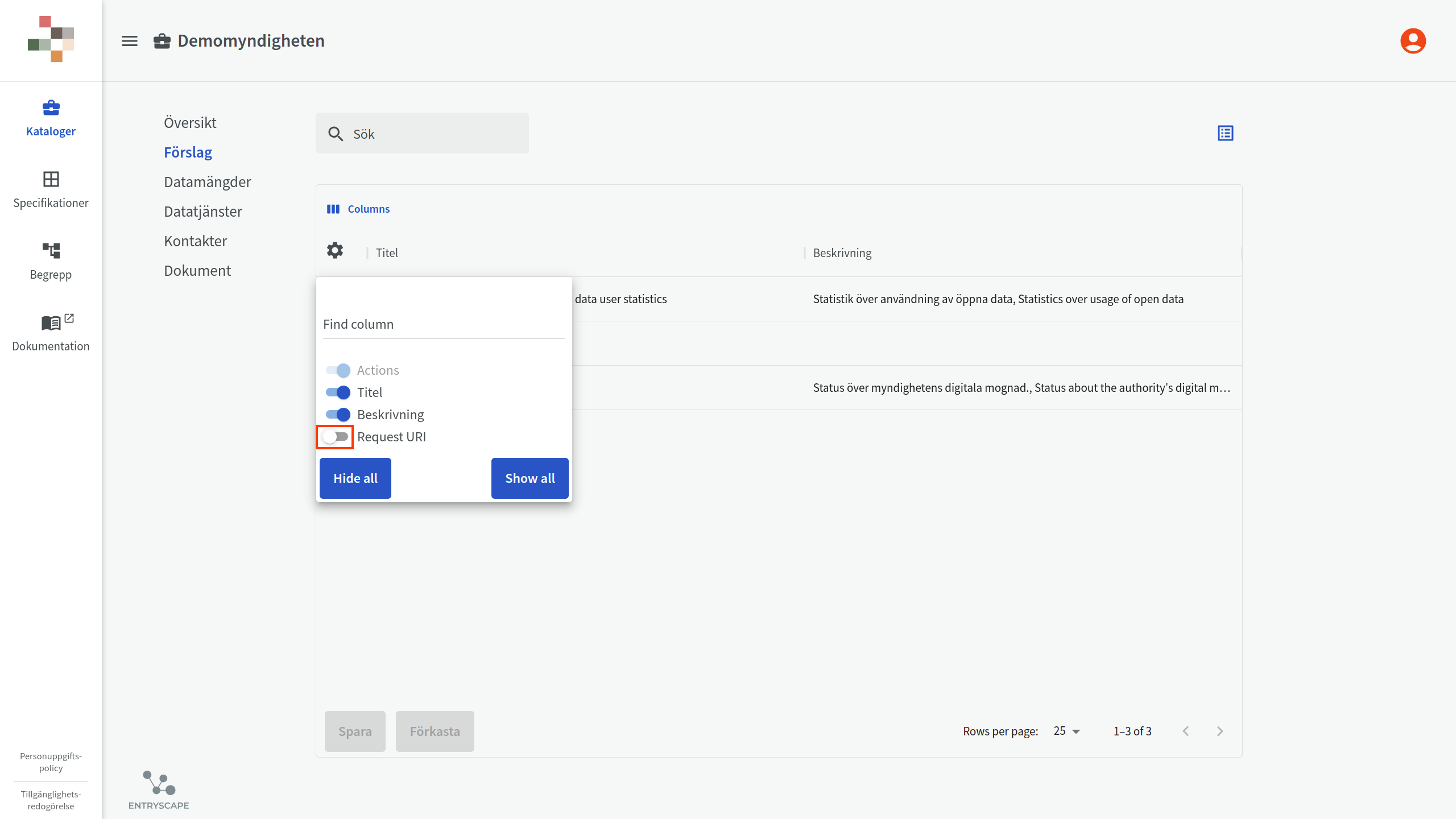
Redigera i tabellvy¶
Håll muspekaren ovanför en cell i tabellvy om du vill redigera den.
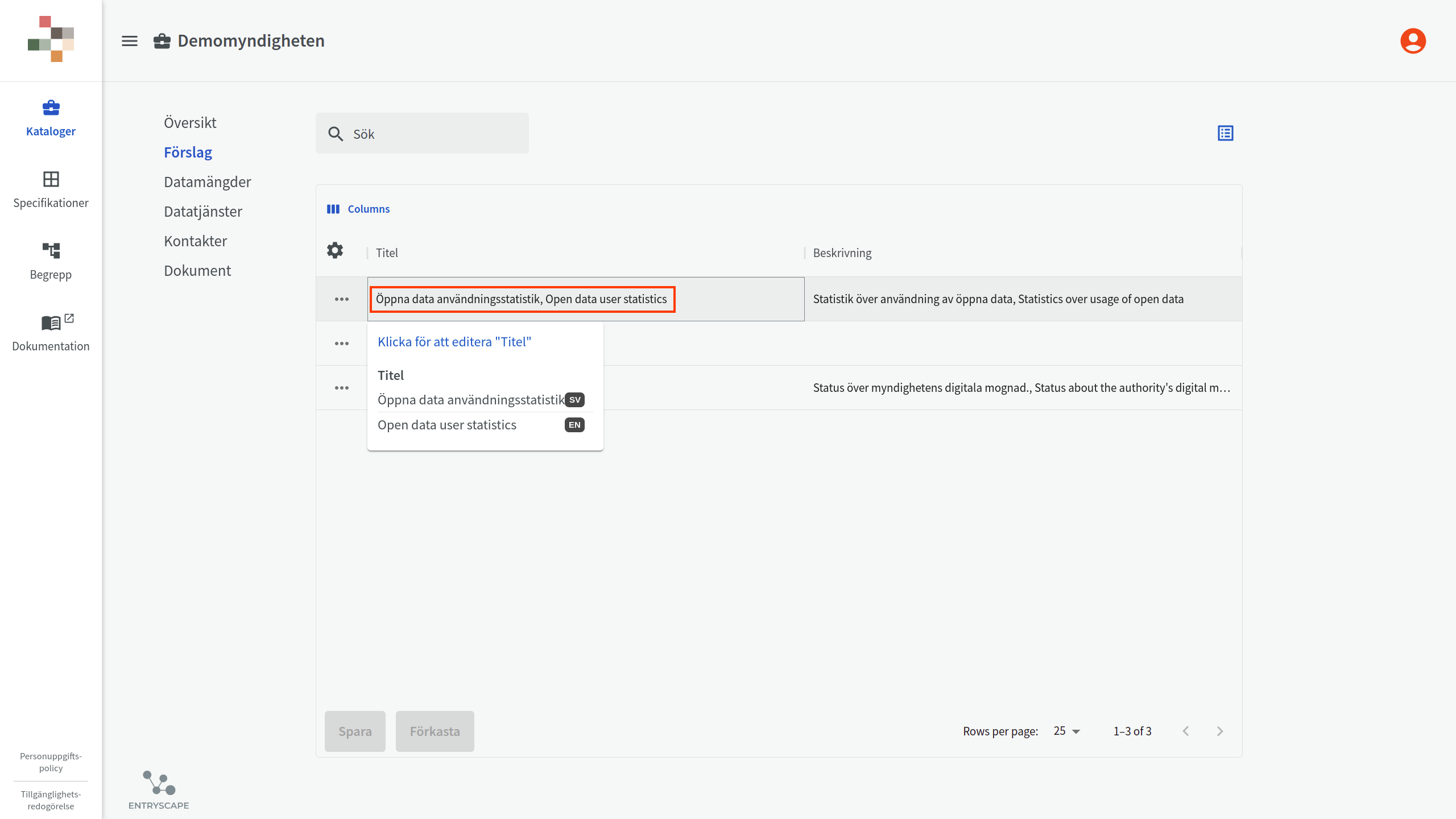
Klicka sedan i "Klicka för att editera" i den cell du vill redigera och ange lämplig beskrivning.
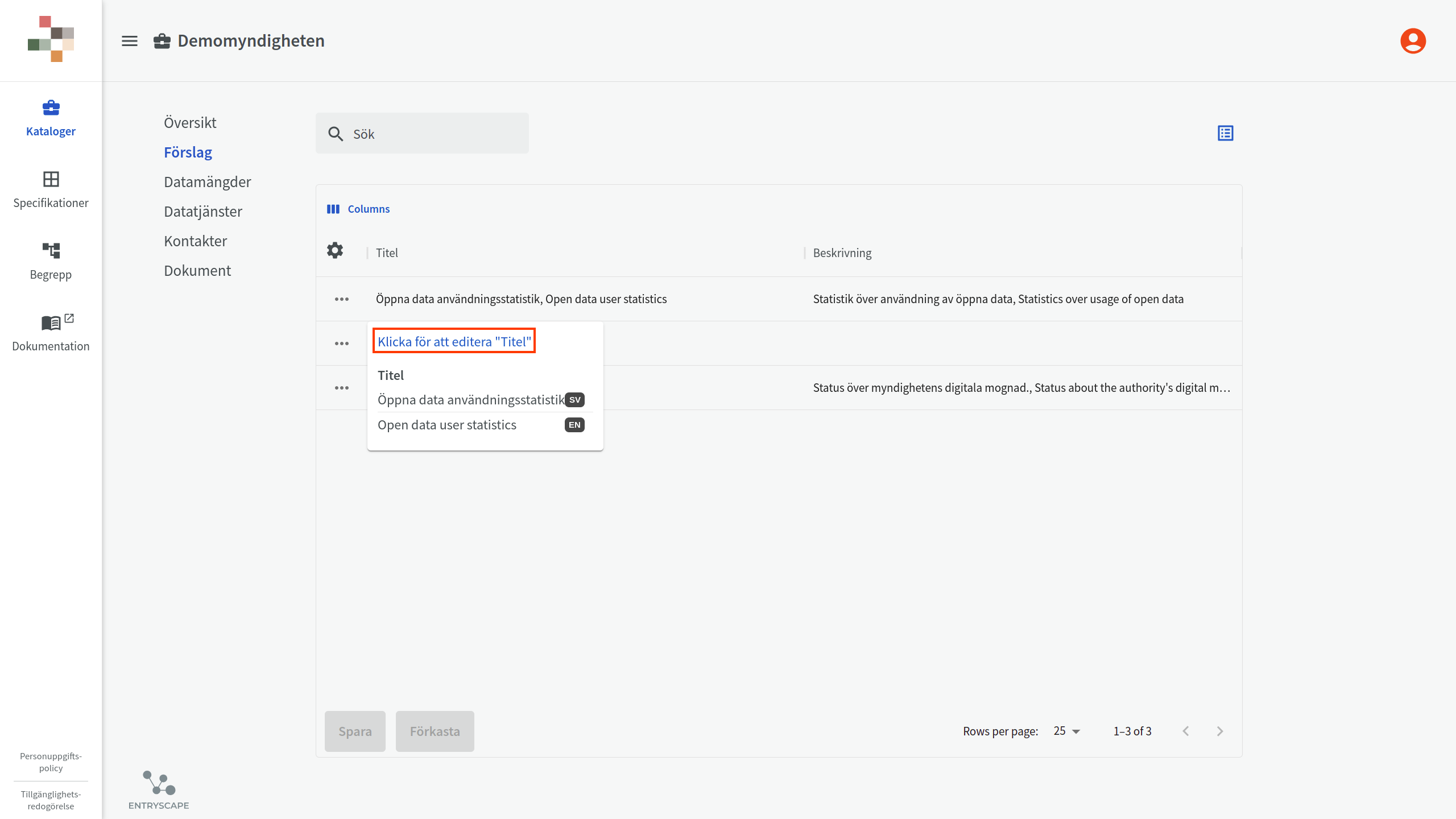
Tryck på cellen du vill redigera.
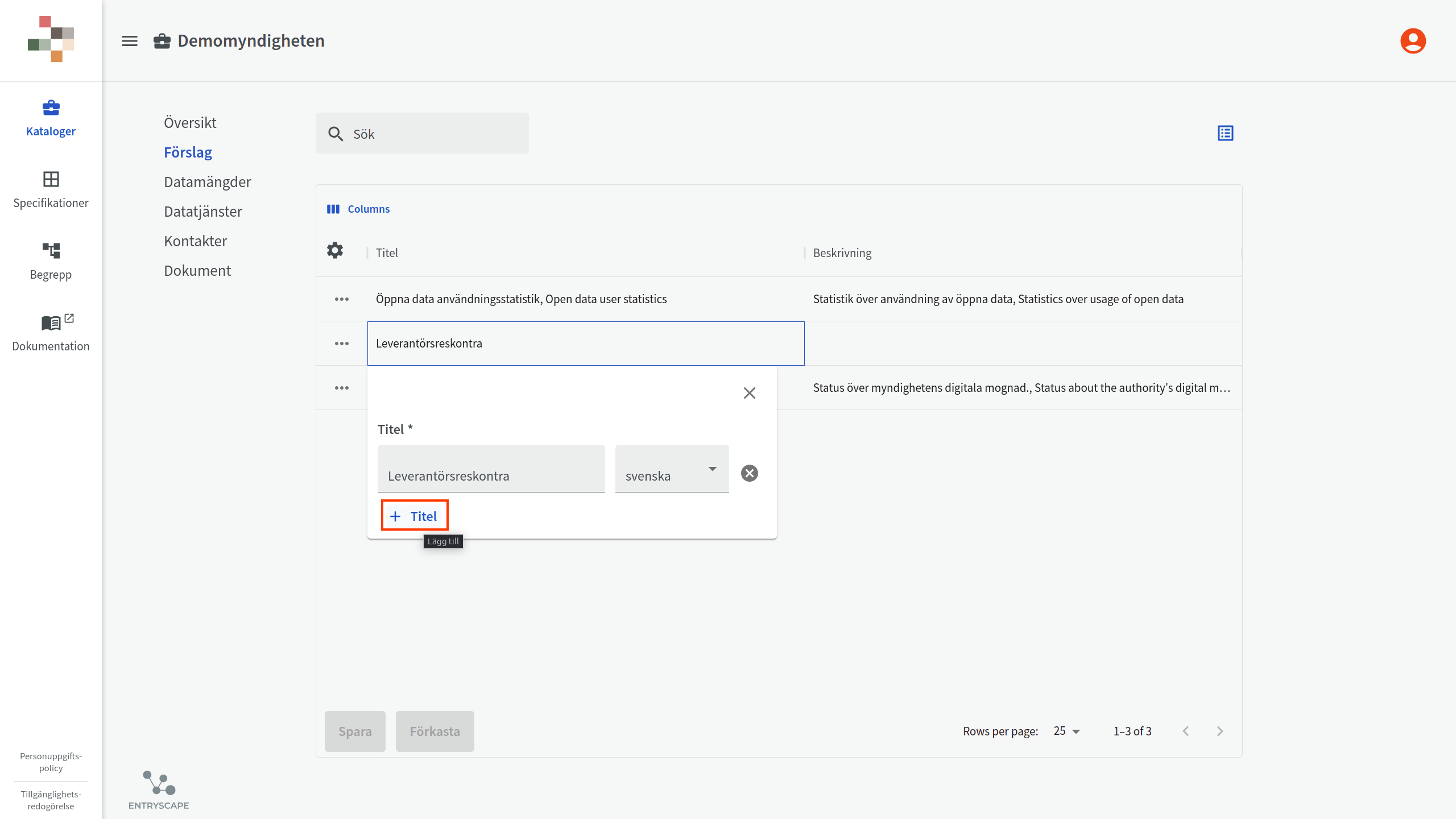
Skriv in redigeringar i en eller flera celler.
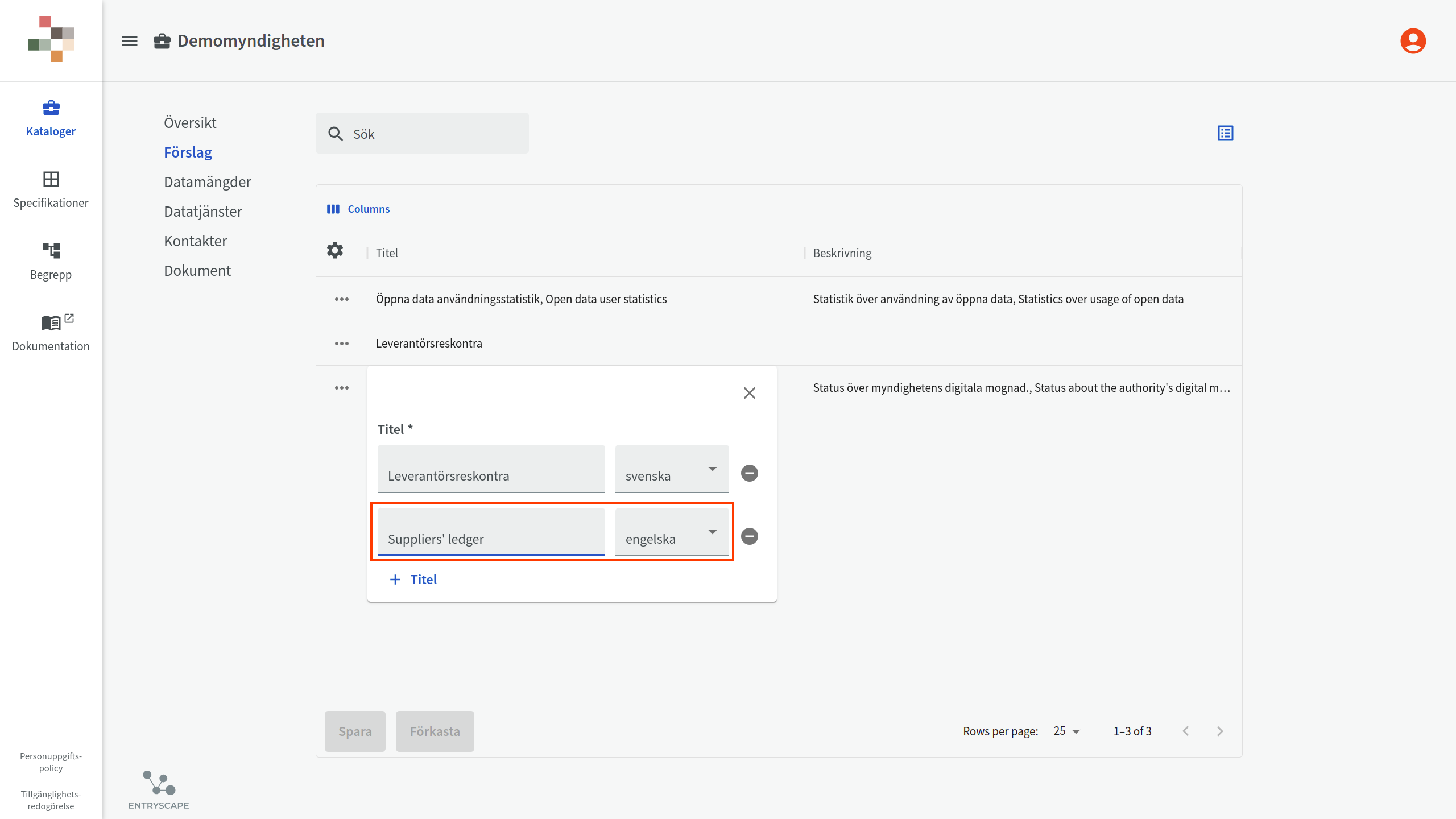
Sen klicka på spara ändringar.
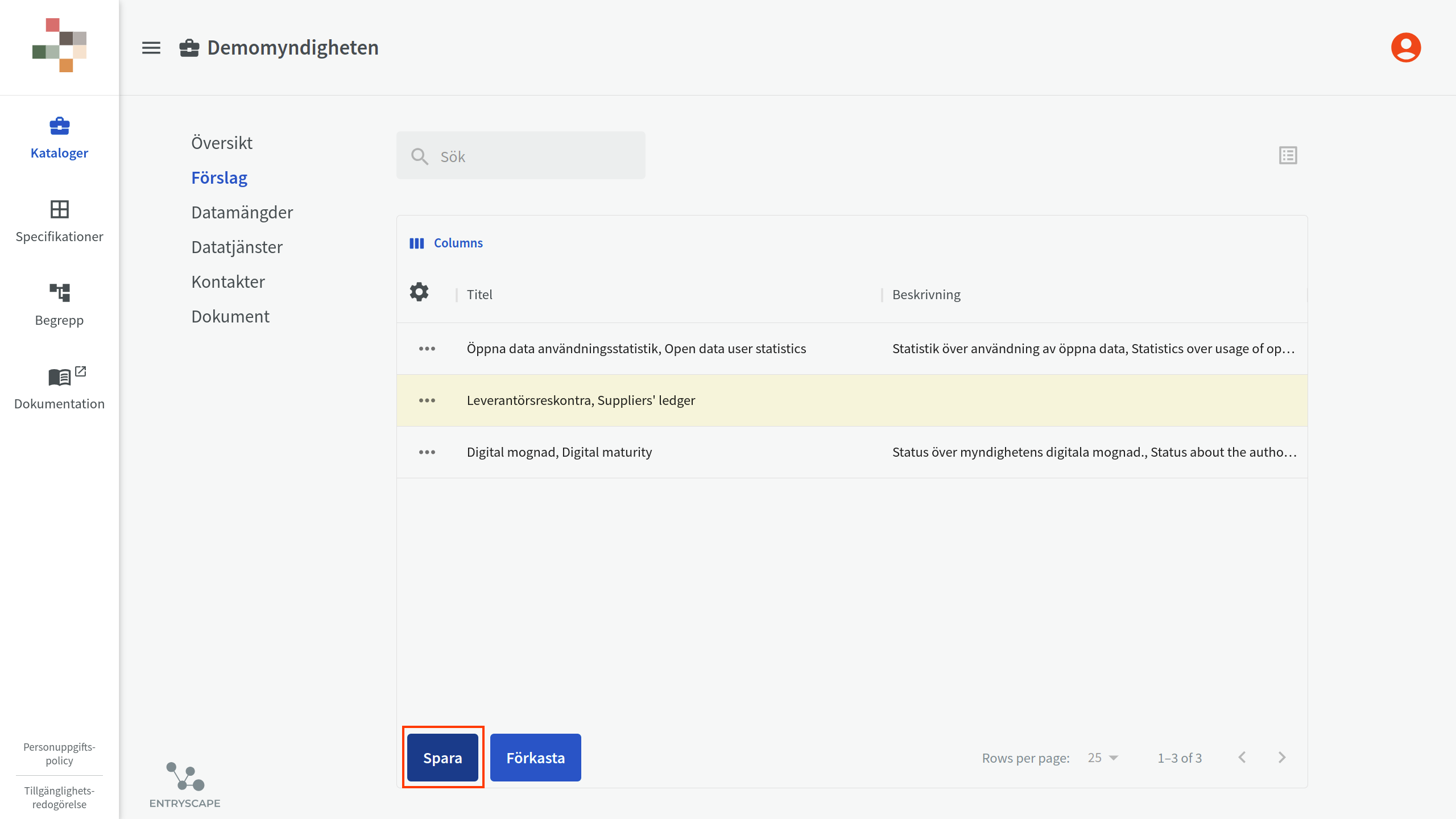
Du kan även kasta ändringar.